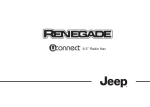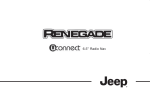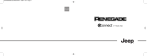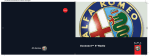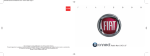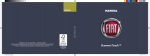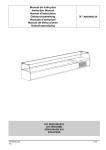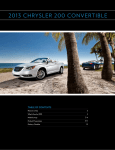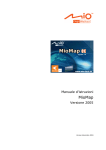Download Uconnect™ 6,5” Radio Nav
Transcript
Cop Giulietta UconnectTM 6,5” Radio Nav IT 25/07/13 15.51 Pagina 1
ITALIANO
Alfa Services
Uconnect™ 6,5”
Radio Nav
SOMMARIO
PRESENTAZIONE ......................... 3
CONSIGLI, COMANDI E
INFORMAZIONI GENERALI ......... 4
CONSIGLI...................................... 4
DISPOSITIVI MULTIMEDIALI: FILE
E FORMATI AUDIO SUPPORTATI .. 4
NOTE SUI MARCHI........................ 4
SORGENTI AUDIO ESTERNE ........ 5
PROTEZIONE ANTIFURTO ............ 5
IMPOSTAZIONI DI SICUREZZA ...... 6
ATTIVAZIONE NAVIGAZIONE ......... 6
RICEZIONE GPS (Global
Positioning System)........................ 6
CARATTERISTICHE TECNICHE ..... 6
IMPIANTO LIVELLO BASE ............. 7
IMPIANTO LIVELLO MEDIO ........... 7
IMPIANTO LIVELLO HI-FI BOSE .... 7
GUIDA RAPIDA ............................. 9
COMANDI SUL FRONTALINO........ 9
TABELLA RIASSUNTIVA
COMANDI FRONTALINO ............... 10
COMANDI AL VOLANTE .............. 11
DESCRIZIONE ............................... 11
TABELLA RIASSUNTIVA
COMANDI AL VOLANTE ................ 12
ACCENSIONE/SPEGNIMENTO
SISTEMA ....................................... 13
ACCENSIONE/SPEGNIMENTO
SISTEMA ....................................... 13
MODALITÀ RADIO (TUNER) ........... 13
SELEZIONE MODALITÀ RADIO...... 13
SELEZIONE BANDA DI
FREQUENZA ................................. 13
VISUALIZZAZIONI SU DISPLAY ..... 13
RICERCA RAPIDA STAZIONE
RADIO
PRECEDENTE/SUCCESSIVA......... 14
SINTONIZZAZIONE STAZIONE
RADIO AM/FM ............................... 14
RADIO DAB ................................... 14
IMPOSTAZIONE DELLE
PRESELEZIONI .............................. 15
IMPOSTAZIONI AUDIO .................. 15
MODALITÀ MEDIA........................ 17
SELEZIONE SORGENTE AUDIO .... 17
CAMBIO BRANO
(successivo/precedente)................. 17
AVANZAMENTO
RAPIDO/INDIETRO VELOCE
BRANI............................................ 17
SELEZIONE BRANO (Sfoglia) ......... 18
VISUALIZZAZIONE
INFORMAZIONI BRANO ................ 18
RIPRODUZIONE CASUALE
BRANI............................................ 18
RIPETIZIONE BRANO .................... 18
SUPPORTO Bluetooth® ............. 19
REGISTRAZIONE DI UN
DISPOSITIVO AUDIO
Bluetooth® ................................. 19
SUPPORTO USB/IPOD ................ 19
MODALITÀ USB/iPod..................... 20
SUPPORTO SD CARD.................. 20
SD Card......................................... 20
SUPPORTO AUX........................... 20
MODALITÀ TELEFONO ................ 21
ATTIVAZIONE MODALITÀ
TELEFONO .................................... 21
FUNZIONI PRINCIPALI ................... 21
VISUALIZZAZIONI SU DISPLAY ..... 21
REGISTRAZIONE DEL TELEFONO
CELLULARE .................................. 21
MEMORIZZAZIONE
NOMI/NUMERI NELLA RUBRICA
DEL TELEFONO CELLULARE........ 22
CONNESSIONE/
DISCONNESSIONE DI UN
TELEFONO CELLULARE O
DISPOSITIVO AUDIO
Bluetooth® ................................. 22
ELIMINAZIONE DI UN TELEFONO
CELLULARE O DISPOSITIVO
AUDIO Bluetooth® ...................... 23
IMPOSTAZIONE DI UN TELEFONO
CELLULARE O DISPOSITIVO
AUDIO Bluetooth® COME
PREFERITO ................................... 23
TRASFERIMENTO DATI
TELEFONO
(RUBRICA TELEFONICA E
CHIAMATE RECENTI) .................... 23
CANCELLAZIONE DATI
TELEFONO (RUBRICA
TELEFONICA E CHIAMATE
RECENTI)....................................... 24
EFFETTUARE UNA CHIAMATA ...... 24
GESTIONE DI UNA CHIAMATA IN
ARRIVO ......................................... 25
EFFETTUARE UNA SECONDA
CHIAMATA ..................................... 25
GESTIONE DI DUE CHIAMATE
TELEFONICHE............................... 26
TERMINARE UNA CHIAMATA ........ 26
RICOMPONI .................................. 26
1
CONTINUAZIONE DI UNA
CHIAMATA ..................................... 26
ATTIVAZIONE/DISATTIVAZIONE
MICROFONO................................. 26
TRASFERIMENTO DI CHIAMATA ... 26
LETTORE MESSAGGI SMS ........... 26
OPZIONI MESSAGGI SMS ............ 26
MODALITÀ "MORE" ..................... 27
OROLOGIO.................................... 27
MODALITÀ MEDIA ......................... 27
BUSSOLA...................................... 27
TEMPERATURA ESTERNA ............ 27
IMPOSTAZIONI .............................. 27
MODALITÀ NAVIGAZIONE........... 30
MENU PRINCIPALE DI
NAVIGAZIONE ............................... 30
DESTINAZIONE? ........................... 31
VISUALIZZA MAPPA ..................... 37
INFORMAZIONI.............................. 40
MODALITÀ DI GUIDA ................... 41
ATTIVAZIONE INFORMATIVA
MODALITÀ DI GUIDA (DNA) ........... 41
COMANDI VOCALI ....................... 43
INFORMAZIONI SUI COMANDI
VOCALI.......................................... 43
REGOLAZIONE LIVELLO DEL
VOLUME........................................ 43
USO DEI COMANDI VOCALI.......... 43
USO DEI COMANDI AL VOLANTE
PER ATTIVARE I COMANDI
VOCALI.......................................... 43
STATO DELLA SESSIONE
VOCALE ........................................ 44
SCELTA MULTIPLA ........................ 45
COMANDI VOCALI GLOBALI......... 46
COMANDI VOCALI TELEFONO ..... 47
2
COMANDI VOCALI RADIO
AM/FM/DAB .................................. 51
COMANDI VOCALI MEDIA............. 53
COMANDI VOCALI NAVIGAZIONE. 56
COMANDI VOCALI LETTORE
MESSAGGI SMS ........................... 57
COMANDI VOCALI DURANTE
UNA CHIAMATA............................. 58
ELENCO NUMERI SERVIZIO
CLIENTI ......................................... 59
PRESENTAZIONE
La vettura è dotata di un sistema infotelematico progettato secondo le caratteristiche specifiche dell’abitacolo e con un design personalizzato che si
integra con lo stile della plancia portastrumenti.
Il sistema è installato in posizione ergonomica per il guidatore e il passeggero e la grafica presente sul frontalino permette una rapida
individuazione dei comandi che ne facilita l’impiego.
Per aumentare la sicurezza contro i furti il sistema è dotato di un sistema di protezione che ne permette l’utilizzo solo sulla vettura sul quale è
stato originariamente montato.
Di seguito sono riportate le istruzioni d’uso, che consigliamo di leggere attentamente e di tenere sempre a portata di mano (ad es. nel cassetto
portaoggetti).
Buona lettura, dunque, e buon viaggio!
I dati contenuti in questa pubblicazione sono forniti a titolo indicativo. Fiat Group Automobiles S.p.A. potrà apportare in
qualunque momento modifiche all’oggetto descritto in questa pubblicazione per ragioni di natura tecnica o commerciale.
Per ulteriori informazioni rivolgersi alla Rete Assistenziale Alfa Romeo.
3
CONSIGLI,
COMANDI E
INFORMAZIONI
GENERALI
DISPOSITIVI
MULTIMEDIALI: FILE E
FORMATI AUDIO
SUPPORTATI
Imparare ad usare le varie funzioni del
sistema prima di mettersi alla guida.
Osservare le seguenti precauzioni per
garantire la piena efficienza funzionale
del sistema:
1)
❒ il display è sensibile a graffi, liquidi e
detergenti. Evitare di urtare il display
con oggetti appuntiti o rigidi che
potrebbero danneggiarne la
superificie. Durante la pulizia non
esercitare pressione sul display.
Leggere attentamente le istruzioni e le
modalità di utilizzo del sistema prima di
mettersi alla guida.
1) 2)
❒ evitare che eventuali liquidi penetrino
all'interno del sistema: potrebbero
danneggiarlo in modo irreparabile.
Condizioni di ricezione
Avvertenze
Le condizioni di ricezione variano
costantemente durante la guida. La
ricezione può essere disturbata dalla
presenza di montagne, edifici o ponti in
particolar modo quando si è lontani
dal trasmettitore dell’emittente
ascoltata.
❒ .MP4 (8 – 96KHz) mono e stereo.
In caso di anomalia il sistema deve
essere controllato e riparato
esclusivamente dalla Rete Assistenziale
Alfa Romeo.
Il sistema è inoltre in grado di
riprodurre, per tutte le sorgenti, i
seguenti formati di Playlist:
CONSIGLI
Sicurezza stradale
AVVERTENZA Durante la ricezione di
informazioni sul traffico può verificarsi
un aumento del volume rispetto alla
normale riproduzione.
4
Cura e manutenzione
Il sistema è in grado di riprodurre, per le
sorgenti SD, USB e iPod i file con le
seguenti estensioni e formati:
❒ .MP3 (32 – 320Kbps);
❒ .WAV;
❒ .WMA (5 – 320Kbps) mono e stereo;
❒ .AAC (8 – 96KHz) mono e stereo;
❒ .M4A (8 – 96KHz) mono e stereo;
❒ .M4B (8 – 96KHz) mono e stereo;
In caso di temperature particolarmente
basse il display potrebbe raggiungere
la luminosità ottimale dopo un certo
periodo di funzionamento.
In caso di sosta prolungata della vettura
con elevata temperatura esterna il
sistema potrebbe entrare in
“autoprotezione termica”, sospendendo
il funzionamento sino a quando la
temperatura della radio non scende a
livelli accettabili.
❒ .M3U
❒ .WPL
NOTA È indifferente se i suffissi sono
stati scritti in maiuscolo piuttosto che in
minuscolo.
NOTE SUI MARCHI
iPod, iTunes, iPhone sono marchi
registrati di Apple Inc.
Tutti gli altri marchi di fabbrica sono
proprietà appartenenti ai rispettivi
proprietari.
Apple non è responsabile del
funzionamento di questo dispositivo e
della sua conformità con gli standard
normativi e di sicurezza.
SORGENTI AUDIO
ESTERNE
Sulla vettura è possibile utilizzare altri
dispositivi elettronici (ad esempio iPod,
PDA, ecc...).
Alcuni di essi possono tuttavia
provocare interferenze
elettromagnetiche. Se si nota un
peggioramento delle prestazioni del
sistema scollegare tali dispositivi.
NOTA Il sistema supporta solamente
dispositivi USB formattati FAT32. Il
sistema non supporta dispositivi con
capacità superiore a 64 Gb.
PROTEZIONE ANTIFURTO
La funzionalità Radio Digitale
DAB/DAB+/DMB è stata certificata in
conformità alle specifiche del Bollino
bianco "ARD", per la Classe A - Servizi
Audio. ARD è un marchio di proprietà
di Associazione per la Radiofonia
Digitale in Italia.
Il sistema è dotato di una protezione
antifurto basata sullo scambio di
informazioni con la centralina elettronica
(Body Computer) presente sulla
vettura.
Ciò garantisce la massima sicurezza ed
evita l'inserimento del codice segreto
in seguito ad ogni scollegamento
dell'alimentazione elettrica.
Se il controllo ha esito positivo il
sistema inizierà a funzionare, mentre se
i codici di confronto non sono uguali
oppure se la centralina elettronica
(Body Computer) viene sostituita
il sistema segnalerà la necessità di
inserire il codice segreto secondo la
procedura riportata nel paragrafo
seguente.
Inserimento del codice
segreto
All'accensione del sistema, in caso di
richiesta del codice, sul display appare
la scritta "Inserire codice antifurto"
seguita dalla videata raffigurante
la tastiera grafica numerica per
l'immissione del codice segreto.
Il codice segreto è composto da
quattro cifre da 1 a 9: per inserire la
prima cifra del codice premere il tasto
corrispondente sul display. Inserire
allo stesso modo le altre cifre del
codice.
Dopo l'inserimento della quarta cifra il
sistema inizia a funzionare.
Se viene inserito un codice errato il
sistema visualizza la scritta "Codice non
corretto" per segnalare la necessità di
inserire il codice corretto.
5
Terminati i 3 tentativi disponibili per
l'inserimento del codice il sistema
visualizzerà la scritta "Codice
non corretto. Radio bloccata. Attendere
30 minuti": il tempo di attesa verrà
visualizzato sul display. Dopo la
scomparsa della scritta è possibile
iniziare nuovamente la procedura di
inserimento del codice.
Guardare lo schermo solo quando è
necessario e sicuro per farlo. Se fosse
necessario visualizzare a lungo lo
schermo, accostare in un luogo sicuro
in modo da non distrarsi durante la
guida.
Si consigliadi utilizzare le impostazioni
di sicurezza per rendere più sicura
possibile la guida.
Interrompere immediatamente l'utilizzo
del sistema qualora si verifichi un
guasto. In caso contrario si potrebbero
causare danni al sistema stesso.
Rivolgersi il più presto possibile alla
Rete Assistenziale Alfa Romeo per
farne effettuare la riparazione.
Di seguito sono riportate alcune opzioni
incluse nelle impostazioni di sicurezza:
ATTIVAZIONE
NAVIGAZIONE
❒ visualizzazione dei pulsanti di menu
essenziali durante la guida;
Per attivare la navigazione premere il
tasto NAV sul frontalino.
❒ visualizzazione avvisi di sicurezza;
Quando si attiva la navigazione per la
prima volta è necessario rispondere ad
alcune domande di configurazione:
rispondere alle domande toccando lo
schermo.
IMPOSTAZIONI DI
SICUREZZA
❒ segnalazione in caso di superamento
dei limiti di velocità.
Per una guida più sicura utilizzare i
comandi vocali per controllare la
navigazione (vedere capitolo "Comandi
vocali").
6
Avvertenze
RICEZIONE GPS (Global
Positioning System)
Il GPS è un sistema satellitare che
fornisce informazioni sull'ora e sulla
posizione in tutto il mondo. Il sistema
GPS è controllato esclusivamente
dal governo degli Stati Uniti d'America,
unico responsabile della disponibilità
e accuratezza dello stesso. Il
funzionamento di questo sistema di
navigazione può essere influenzato da
eventuali modifiche apportate alla
disponibilità e alla precisione del GPS o
da condizioni ambientali specifiche.
Quando la navigazione viene avviata
per la prima volta, il sistema potrebbe
richiedere alcuni minuti per determinare
la posizione GPS e visualizzare la
posizione corrente sulla mappa. In
futuro la posizione verrà trovata molto
più rapidamente (solitamente saranno
necessari pochi secondi).
La presenza di edifici di grandi
dimensioni o simili può talvolta
interferire con la ricezione del segnale
GPS.
IMPIANTO LIVELLO
HI-FI BOSE
(per versioni/mercati, dove previsto)
CARATTERISTICHE
TECNICHE
Potenza massima: 4 x 30W
IMPIANTO LIVELLO BASE
Altoparlanti anteriori
❒ N° 2 tweeter 39 mm;
Audio livello standrad
Altoparlanti anteriori
❒ N° 2 tweeter
38 mm;
❒ N° 2 altoparlanti mid-woofer
mm.
165
Altoparlanti posteriori
❒ N° 2 altoparlanti full-range
mm.
165
❒ N° 2 altoparlanti mid-woofer
mm;
Altoparlanti posteriori
❒ N° 2 tweeter 39 mm;
❒ N° 1 amplificatore a 8 canali;
Audio livello medio
❒ N° 1 bass box.
Altoparlanti anteriori
❒ N° 2 tweeter 38 mm;
165
❒ N° 1 altoparlante tweddler (Centerfill)
montato su plancia.
❒ N° 2 altoparlanti mid-woofer
mm;
IMPIANTO LIVELLO
MEDIO
❒ N° 2 altoparlanti mid-woofer
mm.
Audio livello HI-FI
165
Il sistema audio HI-FI Bose è stato
accuratamente progettato in modo da
fornire le migliori prestazioni acustiche e
riprodurre il realismo musicale di un
concerto dal vivo, per ogni posto
all’interno dell’abitacolo.
Tra le caratteristiche del sistema
spiccano la fedele riproduzione dei toni
alti cristallini e dei bassi pieni e ricchi.
Inoltre, la gamma completa dei suoni
viene riprodotta in tutto l’abitacolo
avvolgendo gli occupanti con la
naturale sensazione di spazialità che si
prova ascoltando la musica dal vivo.
I componenti adottati sono brevettati e
frutto della più sofisticata tecnologia,
ma al tempo stesso sono di facile
ed intuitivo azionamento, che permette
anche ai meno esperti di usare al
meglio l’impianto.
165
Altoparlanti posteriori
❒ N° 2 tweeter 38 mm;
❒ N° 2 altoparlanti mid-woofer
mm.
165
7
ATTENZIONE
1) Seguire le precauzioni di
sicurezza di seguito riportate: in
caso contrario potrebbero
provocare lesioni alle persone
oppure danni al sistema.
2) Un volume troppo alto può
rappresentare un pericolo.
Regolare il volume in modo da
essere sempre in grado di
avvertire i rumori dell’ambiente
circostante (ad es. clacson,
autoambulanze, veicoli della
polizia, ecc.).
8
AVVERTENZA
1) Pulire il frontalino ed il display
solo con un panno morbido,
pulito, asciutto ed antistatico. I
prodotti detergenti e per lucidare
potrebbero danneggiarne la
superficie. Non usare alcool o
prodotti simili per pulire la
mostrina o il display.
GUIDA RAPIDA
COMANDI SUL FRONTALINO
1
A0K0253
9
TABELLA RIASSUNTIVA COMANDI FRONTALINO
Tasto
Modalità
Accensione
Pressione breve tasto
Spegnimento
Pressione breve tasto
Regolazione volume
Rotazione sinistra/destra manopola
2–
Attivazione/disattivazione volume (Mute/Pausa)
Pressione breve tasto
3–
Accensione/spegnimento display
Pressione breve tasto
4–
Accesso al menu di Impostazioni vettura
Pressione breve tasto
5–
Uscita dalla selezione/ritorno alla schermata
precedente
Pressione breve tasto
Scorrimento elenco o sintonizzazione di una
stazione Radio
Rotazione sinistra/destra manopola
Conferma opzione visualizzata sul display
Pressione breve tasto
7 – MORE
Accesso alle funzioni aggiuntive: visualizzazione
Ora, Bussola, Temperatura esterna, Media Player
Pressione breve tasto
8 – PHONE
Visualizzazione dati Telefono
Pressione breve tasto
9 – NAV
Accesso al menu di Navigazione
Pressione breve tasto
10 – MEDIA
Selezione sorgente
Pressione breve tasto
11 – RADIO
Accesso alla modalità Radio
Pressione breve tasto
1–
6 – BROWSE
ENTER
10
Funzioni
COMANDI AL VOLANTE
(per versioni/mercati, dove previsto)
DESCRIZIONE
Sul volante sono presenti i comandi delle funzioni principali del sistema, che ne permettono un controllo più agevole.
L’attivazione della funzione scelta viene comandata, in alcuni casi, dalla durata della pressione esercitata (pressione breve o
prolungata), come riportato nella tabella di pagina seguente.
2
A0K0365
11
TABELLA RIASSUNTIVA COMANDI AL VOLANTE
Tasto
Interazione
❒ Accettazione della chiamata telefonica in arrivo
❒ Accettazione della seconda chiamata in arrivo e messa in attesa della chiamata attiva
❒ Attivazione del riconoscimento vocale per la funzione Telefono
❒ Interruzione del messaggio vocale, in modo da impartire un nuovo comando vocale
❒ Interruzione del riconoscimento vocale
❒ Rifiuto della chiamata telefonica in arrivo
❒ Chiusura della chiamata telefonica in corso
❒ Disattivazione/riattivazione del microfono durante una conversazione telefonica
❒ Attivazione/disattivazione della Pausa delle sorgenti SD, USB/iPod, Bluetooth®
❒ Attivazione/disattivazione della funzione Mute della Radio
+/–
❒ Regolazione del volume audio: vivavoce, lettore messaggi SMS, annunci vocali e sorgenti musicali
❒ Attivazione del riconoscimento vocale
❒ Interruzione del messaggio vocale, in modo da impartire un nuovo comando vocale
❒ Interruzione del riconoscimento vocale
❒ Pressione corta (modalità Radio): selezione stazione successiva/precedente
❒ Pressione lunga (modalità Radio): scansione delle frequenze superiori/inferiori fino al rilascio
❒ Pressione corta (modalità SD, USB/iPod, Bluetooth®): selezione brano successivo/precedente
❒ Pressione lunga (modalità SD, USB/iPod, Bluetooth®): avanzamento rapido/indietro veloce fino al rilascio
oppure fino al raggiungimento del brano precedente/successivo
12
ACCENSIONE/
SPEGNIMENTO
SISTEMA
10:10
20° out.
1
105 FM
Il sistema si accende/spegne premendo
(ON/OFF) (1-fig.
il tasto/manopola
1).
Il comando di regolazione elettronica
del volume ruota continuamente (360°)
in entrambe le direzioni, senza posizioni
di arresto.
Ruotare il tasto/manopola in senso
orario per aumentare il volume oppure
in senso antiorario per diminuirlo.
90.9
SW
4
Una volta selezionata la stazione radio
desiderata sul display (vedere fig. 3)
verranno visualizzate le seguenti
informazioni:
TP
99.60
105 FM
DAB
RADIO 105 “Happy Together” sms:...
sint.
VISUALIZZAZIONI SU
DISPLAY
101.00
MW
sfoglia
3
RAI FD5
3
Varied
FM
ACCENSIONE/
SPEGNIMENTO SISTEMA
2
ST
audio
A0K2008
È possibile memorizzare fino a 12
stazioni preferite per ciascuna modalità.
SELEZIONE BANDA DI
FREQUENZA
MODALITÀ RADIO
(TUNER)
Premere uno dei pulsanti grafici nella
parte sinistra del display per selezionare
la banda di frequenza.
Il sistema è dotato dei seguenti
sintonizzatori: AM, FM e DAB (per
versioni/mercati, dove previsto).
Le possibili bande di frequenza sono
AM, FM e DAB (per versioni/mercati,
dove previsto).
Nella parte superiore: visualizzazione
elenco stazioni radio memorizzate
(preset). Se la stazione attualmente in
ascolto è nella lista dei preset, questa
verrà evidenziata sul display.
Nella parte centrale: visualizzazione
nome della stazione radio in ascolto
e pulsanti grafici per selezione stazione
radio precedente o successiva.
Nella parte inferiore: visualizzazione
dei seguenti pulsanti grafici:
❒ "sfoglia": ricerca delle stazioni radio
disponibili;
❒ "sint." : sintonizzazione manuale della
stazione radio (non disponibile per
radio DAB);
SELEZIONE MODALITÀ
RADIO
❒ "audio": accesso alla videata
"Impostazioni audio";
Per attivare la modalità Radio premere il
tasto RADIO (11-fig. 1) sul frontalino.
❒
Le diverse modalità di sintonizzazione
possono essere selezionate toccando il
relativo pulsante grafico sul display
(vedere fig. 3).
e
: permettono di effettuare
la ricerca della stazione radio
desiderata.
13
SELEZIONE STAZIONE RADIO
PRECEDENTE/SUCCESSIVA
È possibile effettuare la selezione della
stazione radio precedente/successiva
nei seguenti modi:
SINTONIZZAZIONE
STAZIONE RADIO AM/FM
❒ rotazione del tasto/manopola
BROWSE ENTER (6-fig. 1);
Premere il pulsante grafico "sint." sul
display e successivamente selezionare
il primo numero della stazione radio
desiderata (vedere fig. 4).
❒ pressione breve dei pulsanti grafici
oppure
sul display;
Mediante il pulsante grafico "sint." è
possibile selezionare direttamente una
stazione radio.
❒ pressione sui comandi al volante
oppure
.
Mantenere premuti i pulsanti grafici
oppure
sul display, oppure i
corrispondenti comandi al volante, per
effettuare la ricerca rapida: al rilascio del
pulsante viene fatta ascoltare la prima
stazione radio sintonizzabile.
Premere il pulsante grafico "VAI" sul
display per sintonizzare la stazione
radio selezionata e chiudere la videata
"Sint. diretta" (sintonizzazione manuale).
4
A0K2018
La tastiera grafica del display permette
di digitare la sola cifra in
corrispondenza della stazione.
In questa modalità i pulsanti grafici + e
– permettono la regolazione fine della
frequenza sintonizzata.
Per cancellare un numero errato (e
ridigitare il numero di stazione corretto)
premere il pulsante grafico
(Cancella).
14
La videata scomparirà
automaticamente dopo 5 secondi
oppure manualmente premendo
i pulsanti grafici "VAI" oppure
(Cancella).
Selezione parziale
stazione radio ("VAI")
La pressione prolungata dei pulsanti
oppure
sul display attiva
grafici
lo scorrimento veloce dell'elenco delle
stazioni.
RICERCA RAPIDA
STAZIONE RADIO
PRECEDENTE/
SUCCESSIVA
Dopo aver digitato l'ultima cifra della
stazione la videata "sint." viene
disattivata ed il sistema si sintonizza
automaticamente sulla stazione
selezionata.
Uscita dalla videata
"Sint. diretta"
Premere il pulsante grafico X
(Cancella) sul display per
oppure
tornare alla videta principale del
sistema.
RADIO DAB
(per versioni/mercati, dove previsto)
Una volta selezionata la modalità radio
DAB sul display verranno visualizzate
le informazioni relative alla stazione
in ascolto (vedere fig. 5) e saranno
disponibili le seguenti funzionalità:
10:10
20° out.
1
105 FM
RAI FD5
3
90.9
SW
4
101.00
Varied
FM
99.60
105 FM
MW
DAB
2
info
TP
ST
RADIO 105 “Happy Together” sms:...
sfoglia
audio
5
A0K2036
Il pulsante grafico
"sfoglia" permette di
visualizzare:
❒ l'elenco di tutte le stazioni DAB;
❒ l'elenco delle stazioni filtrate
per "Generi";
❒ l'elenco delle stazioni filtrate per
"Ensembles" (gruppo di broadcast).
All'interno di ogni lista il pulsante grafico
"ABC" permette di saltare alla lettera
desiderata lungo la lista.
Il pulsante grafico "Aggiorn." richiede
l'aggiornamento della lista delle stazioni
radio DAB: tale aggiornamento può
durare da alcuni secondi fino a circa
due minuti.
IMPOSTAZIONE DELLE
PRESELEZIONI
Le preselezioni sono disponibili in tutte
le modalità del sistema e vengono
attivate toccando uno dei pulsanti
grafici di preselezione ubicati sulla parte
superiore del display.
Se si è sintonizzati su una stazione
radio che si desidera memorizzare,
premere e tenere premuto il pulsante
grafico corrispondente al preset
desiderato o fin quando non viene
emessa una segnalazione acustica di
conferma.
Il sistema può memorizzare fino a 12
stazioni radio in ciascuna modalità: sulla
parte superiore del display vengono
visualizzate 4 delle 12 stazioni radio
memorizzate.
IMPOSTAZIONI AUDIO
Tramite il menu Impostazioni audio,
accessibile premendo il pulsante grafico
"audio" ubicato nella parte inferiore del
display, è possibile effettuare le seguenti
regolazioni:
❒ "Equalizzatore" (per versioni/mercati,
dove previsto);
❒ "Balance/Fader" (regolazione del
bilanciamento destra/sinistra e
anteriore/posteriore del suono);
❒ "Volume/Velocità" (escluse versioni
con impianto HI-FI) controllo
automatico del volume in funzione
della velocità;
❒ "Loudness" (per versioni/mercati,
dove previsto);
❒ "Auto-On radio".
Per uscire dal menu "audio" premere il
pulsante grafico
/Fatto.
NOTA Alla prima modifica di
un'impostazione, al posto del pulsante
grafico
comparirà la scritta "Fatto".
Premere il pulsante grafico "sfoglia" sul
display per visualizzare tutte le stazioni
radio memorizzate nella banda di
frequenza selezionata.
15
Equalizzatore
(per versioni/mercati, dove previsto)
Selezionare l'opzione "Equalizzatore"
sul display per regolare i toni bassi,
medi e alti.
Premere i pulsanti grafici oppure
per regolare il bilanciamento degli
altoparlanti anteriori o posteriori (vedere
fig. 7).
Successivamente utilizzare i pulsanti
grafici "+" oppure "–" per effettuare
le impostazioni desiderate (vedere fig.
6).
FM 99.60
10:10
SW
Impostazioni > Audio
Volume/Velocità
Premere il pulsante grafico "Volume/
Velocità" per effettuare la regolazione
desiderata tra "Off" (spento) e "1, 2
oppure 3".
L'opzione selezionata viene evidenziata
sul display (vedere fig. 8).
Balance/Fader
Equalizzatore
FM 99.60
10:10
FM 99.60
10:10
SW
Impostazioni > Audio
Volume/Velocità
SW
Balance/Fader
Impostazioni > Audio
Equalizzatore
Balance/Fader
Acuto
Acuto
7
Equalizzatore
Medio
Medio
Basso
Basso
Volume/Velocità
6
A0K2039
Una volta terminate le regolazioni
premere il pulsante grafico
/Fatto per
tornare al menu "Audio".
Balance/Fader
Premere il pulsante grafico "Balance/
Fader" per regolare il bilanciamento del
suono proveniente dagli altoparlanti
dei posti anteriori e posteriori.
16
A0K2038
Premere i pulsanti grafici oppure
per regolare il bilanciamento degli
altoparlanti sul lato sinistro o destro.
È inoltre possibile effettuare la
regolazione spostando il simbolo in
alto/basso/sinistra/destra agendo
direttamente sulla parte destra del
display.
Premere invece il pulsante grafico
centrale "C" per bilanciare le
regolazioni.
Una volta terminate le regolazioni
premere il pulsante grafico
/Fatto per
tornare al menu "Audio".
Off
1 2
3
Volume/Velocità
Aumenta il livello volume relativo ad
aumento nella velocità veicolo
8
A0K2037
Selezionando "1, 2 oppure 3" il volume
della radio aumenta in modo
proporzionale alla scelta effettuata.
Una volta terminate le regolazioni
premere il pulsante grafico
/Fatto per
tornare al menu "audio".
Loudness
(per versioni/mercati, dove previsto)
MODALITÀ MEDIA
Permette l'attivazione/disattivazione
della funzione "Loudness", che migliora
la qualità dell'audio a bassi volumi.
SELEZIONE SORGENTE
AUDIO
Auto-On radio
Permette di selezionare il
comportamento della radio alla
rotazione della chiave di avviamento in
posizione MAR.
È possibile scegliere tra radio accesa,
radio spenta oppure ripristino dello
stato attivo all'ultima rotazione della
chiave di avviamento in posizione
STOP.
Nel presente capitolo sono descritte le
modalità di interazione relative al
funzionamento SD, Bluetooth®, AUX,
USB/iPod.
Premere il pulsante grafico "scegli
sorgente" fig. 9: sul display viene
visualizzata la videata per selezionare la
sorgente audio desiderata tra quelle
disponibili: SD, AUX, USB/iPod oppure
Bluetooth® fig. 10.
ripetere
ripet. cas...
Connettere Disp
scegli
sorgente
9
A0K2045
Se non viene selezionata nessuna
sorgente la videata scompare dopo
alcuni secondi ed il display visualizza
nuovamente la videata principale.
10
A0K2017
CAMBIO BRANO
(successivo/
precedente)
Premere brevemente il pulsante grafico
oppure il comando al volante
,
oppure ruotare in senso orario il
tasto/manopola BROWSE ENTER
(6-fig. 1) per riprodurre il brano
successivo oppure premere
brevemente il pulsante grafico oppure il
comando al volante
, oppure
ruotare in senso antiorario il tasto/
manopola BROWSE ENTER per
tornare all'inizio del brano selezionato o
per tornare all'inzio del brano
precedente se la riproduzione del brano
è iniziata da meno di 8 secondi.
17
AVANZAMENTO
RAPIDO/INDIETRO
VELOCE BRANI
NOTA Il pulsante grafico "Sfoglia" non
consente alcuna operazione su un
dispositivo AUX.
Premere e mantenere premuto il
per far avanzare
pulsante grafico
ad alta velocità il brano selezionato
oppure mantenere premuto il pulsante
grafico
per far tornare indietro
rapidamente il brano.
NOTA Non tutti i dispositivi Bluetooth® permettono di sfogliare le
informazioni relative ai brani. Per consultare l'elenco dei dispositivi Bluetooth® audio e delle funzionalità
supportate consultare il sito www.alfaromeo.it (per Italia), oppure www.alfaromeo.com (per altri Paesi), oppure
contattare il servizio Clienti al numero
00800.2532.0000 (il numero potrebbe
variare a seconda del Paese in cui ci si
trova: consultare la tabella di riferimento
riportata nel paragrafo "Elenco Numeri
Servizio Clienti" nella presente pubblicazione).
L’avanzamento rapido/indietro veloce si
interrompe una volta rilasciato il
pulsante grafico o al raggiungimento
del brano precedente/successivo.
SELEZIONE BRANO
(Sfoglia)
Questa funzione consente di sfogliare e
selezionare i brani presenti sul
dispositivo attivo.
Le possibilità di selezione dipendono
dal dispositivo collegato.
NOTA Alcuni dispositivi Bluetooth®
non offrono la possibilità di sfogliare i
brani mediante tutte le categorie presenti.
All'interno di ogni lista il pulsante grafico
"ABC" permette di saltare alla lettera
desiderata lungo la lista.
NOTA Questo pulsante può risultare
disabilitato per alcuni dispositivi
Apple®.
18
Premere il pulsante grafico "Sfoglia" per
attivare questa funzione sulla sorgente
in riproduzione.
Ruotare il tasto/manopola BROWSE
ENTER (6-fig. 1) per selezionare la
categoria desiderata e
successivamente premere il tasto/
manopola stesso per confermare la
selezione.
Premere il pulsante grafico "X" se si
desidera annullare la funzione.
NOTA Il tempo di indicizzazione di un
dispositivo USB può variare in base
al supporto inserito (in alcuni casi può
durare qualche minuto).
VISUALIZZAZIONE
INFORMAZIONI BRANO
Premere il pulsante grafico "Info" per
visualizzare sul display le informazioni
del brano in ascolto per dispositivi
che supportano la funzionalità.
Premere il pulsante grafico "X" per
uscire dalla videata.
RIPRODUZIONE
CASUALE BRANI
Premere il pulsante grafico ">" e
successivamente il pulsante grafico
"Shuffle" (Riproduzione casuale) per
riprodurre in ordine casuale i brani
presenti su scheda SD, USB/iPod
oppure Bluetooth®.
Premere il pulsante grafico "Shuffle"
una seconda volta per disattivare la
funzione.
RIPETIZIONE BRANO
Premere il pulsante grafico ">" e
successivamente il pulsante grafico
"Ripeti" per attivare la funzione.
Premere il pulsante grafico "Ripeti" una
seconda volta per disattivare la
funzione.
SUPPORTO Bluetooth®
La modalità viene attivata registrando al
sistema un dispositivo Bluetooth®
contenente brani musicali.
REGISTRAZIONE DI UN
DISPOSITIVO AUDIO Bluetooth®
Per registrare un dispositivo audio
Bluetooth® procedere come segue:
❒ attivare la funzionalità Bluetooth®
sul dispositivo;
❒ premere il tasto MEDIA (10-fig. 1) sul
frontalino;
❒ in caso di sorgente "Media" attiva,
premere il pulsante grafico "Suppor.";
❒ scegliere il supporto Media Bluetooth®;
❒ premere il pulsante grafico "Agg.
Dispos.";
❒ cercare uconnect™ sul dispositivo
audio Bluetooth® (durante la fase di
registrazione sul display appare una
videata che indica lo stato di avanzamento dell'operazione);
❒ quando la procedura di registrazione
è terminata con successo sul display
appare una videata. Selezionando
"Si" alla domanda il dispositivo audio
Bluetooth® verrà registrato come
preferito (il dispositivo avrà la priorità
sugli altri che verranno registrati successivamente). Se si seleziona "No"
la priorità viene determinata in base
all'ordine in cui è stato connesso.
L'ultimo dispositivo connesso avrà la
priorità più alta;
❒ la registrazione di un dispositivo
audio può avvenire anche premendo
il tasto MORE (7-fig. 1) sul frontalino
e successivamente selezionare
"Impostazioni" e "Bluetooth" oppure
premere il tasto MEDIA (10-fig. 1)
sul frontalino e successivamente
"Supporto" e "Bluetooth".
AVVERTENZA Qualora si perdesse la
connessione Bluetooth® tra telefono
cellulare e sistema consultare il libretto
di istruzioni del telefono cellulare.
SUPPORTO
USB/iPod
MODALITÀ USB/iPod
Per attivare la modalità USB/iPod
inserire un apposito dispositivo (USB
oppure iPod) all'interno della porta USB
fig. 11 presente su vettura.
Inserendo un dispositivo USB/iPod con
sistema acceso, questo inizia a
riprodurre i brani presenti sul
dispositivo.
11
A0K0627
❒ quando il dispositivo audio lo richiede
inserire il codice PIN visualizzato sul
display del sistema o confermare
sul dispositivo il PIN visualizzato;
19
SUPPORTO SD Card
SD Card
Il sistema è dotato di lettore di schede
SD e SD-HC in grado di leggere/gestire
schede con tecnologia SPI.
SUPPORTO AUX
Per attivare la modalità AUX inserire un
apposito dispositivo all'interno della
presa AUX presente su vettura (vedere
paragrafo "Supporto USB/iPod").
3)
Per attivare la modalità SD introdurre
una SD Card all'interno dell'apposita
sede presente su vettura (vedere
paragrafo "Supporto USB/iPod").
Inserendo un dispositivo con presa
uscita AUX, il sistema inizia a riprodurre
la sorgente AUX collegata qualora la
stessa sia già in riproduzione.
AVVERTENZA Utilizzare esclusivamente
schede SD dedicate alla singola
funzionalità (ad es. SD per esclusivo
utilizzo navigazione separata da SD per
esclusivo utilizzo MP3). Evitare lo
spostamento di contenuti da
una scheda SD all’altra.
Regolare il volume mediante il
tasto/manopola
(1-fig. 1) sul
frontalino oppure mediante il comando
di regolazione volume del dispositivo
collegato.
Per quanto riguarda la funzione
"Selezione sorgente audio" vedere
quanto descritto al capitolo "Modalità
Media".
AVVERTENZE
Le funzioni del dispositivo collegato alla
presa AUX sono gestite direttamente
dal dispositivo stesso: non è quindi
possibile effettuare il cambio
traccia/cartella/playlist oppure
controllare inizio/fine/pausa della
riproduzione mediante i comandi
presenti sul frontalino oppure i comandi
al volante.
20
Non lasciare collegato il cavo del vostro
lettore portatile alla presa AUX dopo la
disconnessione, onde evitare possibili
fruscii in uscita dagli altoparlanti.
ATTENZIONE
3) Inserendo un dispositivo
all'interno della presa AUX,
prestare attenzione che questo
non ostacoli l'azionamento della
leva del freno a mano.
MODALITÀ
TELEFONO
❒ abbinare fino a 10 telefoni per
facilitarne e velocizzarne l'accesso ed
il collegamento;
ATTIVAZIONE MODALITÀ
TELEFONO
❒ trasferire le chiamate dal sistema al
telefono cellulare e viceversa e
disattivare l'audio del microfono
dell'impianto per conversazioni
private.
Per attivare la modalità Telefono
premere il tasto PHONE (8-fig. 1) sul
frontalino.
Sul display viene visualizzata la
seguente videata (vedere fig. 12).
L'audio del telefono cellulare viene
trasmesso attraverso l'impianto audio
della vettura: il sistema disattiva
automaticamente l'audio dell'autoradio
quando si utilizza la funzione Telefono.
Vuoto
VISUALIZZAZIONI SU
DISPLAY
Quando un telefono è connesso al
sistema su display vengono visualizzati
una serie di informazioni (se disponibili):
12
A0K2024
❒ stato relativo al roaming;
FUNZIONI PRINCIPALI
❒ l'intensità del segnale della rete;
Mediante i pulsanti grafici visualizzati sul
display è possibile:
❒ il livello della batteria del telefono
cellulare;
❒ comporre il numero telefonico
(utilizzando la tastiera grafica
presente sul display);
❒ il nome del telefono cellulare.
❒ visualizzare e chiamare i contatti
presenti sulla rubrica del telefono
cellulare;
Per consultare l'elenco dei telefoni
cellulari e delle funzionalità supportate
consultare il sito www.alfaromeo.it
(per Italia) oppure il sito
www.alfaromeo.com (per altri Paesi)
oppure contattare il servizio Clienti
al numero 00800.2532.0000 (il numero
potrebbe variare a seconda del Paese
in cui ci si trova: consultare la tabella
di riferimento riportata nel paragrafo
"Elenco Numeri Servizio Clienti" nella
presente pubblicazione).
REGISTRAZIONE DEL
TELEFONO CELLULARE
AVVERTENZA Effettuare questa
operazione solo con vettura ferma ed in
condizioni di sicurezza; la funzionalità
è disattivata con vettura in movimento.
Di seguito viene descritta la procedura
di registrazione del telefono cellulare:
consultare comunque sempre il libretto
di istruzioni del telefono cellulare.
Per registrare il telefono cellulare
procedere come segue:
❒ attivare la funzione Bluetooth® sul
telefono cellulare;
❒ premere il tasto PHONE (8-fig. 1) sul
frontalino;
❒ visualizzare e chiamare contatti dai
registri delle chiamate recenti;
21
❒ se non è ancora presente nessun
telefono registrato al sistema sul
display viene visualizzata un'apposita
videata;
❒ selezionare "Si" per iniziare la
procedura di registrazione, quindi
cercare il dispositivo uconnect™ sul
telefono cellulare (selezionando invece
"No" si visualizza la videata principale
del Telefono);
❒ quando il cellulare lo richiede, inserire
con la tastiera del vostro telefono il
codice PIN visualizzato sul display del
sistema o confermare sul cellulare il
PIN visualizzato;
❒ dalla videata "Telefono" è sempre
possibile registrare un telefono
cellulare premendo il pulsante grafico
"Impostaz.": premere il pulsante
grafico "Agg. Dispos." e procedere
come descritto nel punto sopra;
❒ durante la fase di registrazione sul
display appare una videata che indica
lo stato di avanzamento
dell'operazione;
❒ quando la procedura di registrazione
è terminata con successo sul display
appare una videata: selezionando
"Si" alla domanda il telefono cellulare
verrà registrato come preferito (il
telefono cellulare avrà la priorità sugli
altri cellulari che verranno registrati
successivamente). Qualora non siano
associati altri dispositivi, il sistema
considererà il primo dispositivo
associato come preferito.
NOTA Per i telefoni cellulari che non sono
impostati come preferiti, la priorità viene
determinata in base all'ordine di connessione.
L'ultimo telefono connesso avrà la priorità
più alta.
MEMORIZZAZIONE
NOMI/NUMERI NELLA
RUBRICA DEL TELEFONO
CELLULARE
Prima di registrare il vostro telefono
cellulare assicurarsi di aver
memorizzato nella rubrica telefonica del
telefono cellulare i nominativi da
contattare, in modo da poterli
richiamare con il sistema vivavoce della
vettura.
Se la rubrica telefonica non contiene
alcun nominativo, inserire dei nuovi
nominativi per i numeri di telefono che
vengono composti più frequentemente.
22
Per ulteriori informazioni su questa
operazione, consultate il libretto di
istruzioni del telefono cellulare.
AVVERTENZA Le voci presenti in
rubrica nelle quali non sono
memorizzati il numero di telefono o che
non contengono entrambi i campi
(nome e cognome), non verranno
visualizzate.
CONNESSIONE/
DISCONNESSIONE DI UN
TELEFONO CELLULARE O
DISPOSITIVO AUDIO
Bluetooth®
Connessione
Il sistema si connette automaticamente
al telefono cellulare registrato con la
priorità più alta.
Se si desidera scegliere un telefono
cellulare od un dispositivo audio Bluetooth® specifico, procedere come
segue:
❒ premere il tasto
(4-fig. 1) oppure
il tasto MEDIA (10-fig. 1) sul frontalino
e successivamente "Suppor.";
❒ selezionare l'opzione "Tel./Blth" sul
display;
❒ scegliere la lista "Telefoni registrati"
oppure "Audio registrati" mediante
l'apposito pulsante grafico sul
display;
❒ selezionare il dispositivo (telefono
cellulare o dispositivo Bluetooth®)
specifico;
❒ premere il pulsante grafico
"Disconnetti".
ELIMINAZIONE DI UN
TELEFONO CELLULARE O
DISPOSITIVO AUDIO
Bluetooth®
❒ premere il pulsante grafico
"Connetti";
Per eliminare un telefono cellulare od un
dispositivo audio Bluetooth® da un
elenco procedere come segue:
❒ durante la fase di connessione sul
display appare la videata che indica
lo stato di avanzamento;
❒ premere il tasto
(4-fig. 1) oppure
il tasto MEDIA (10-fig. 1) sul frontalino
e successivamente "Suppor.";
❒ il dispositivo connesso viene
evidenziato nella lista.
❒ selezionare l'opzione "Tel./Blth" sul
display;
Disconnessione
Per disconnettere un telefono cellulare
od un dispositivo audio Bluetooth®
specifico, procedere come segue:
(4-fig. 1) oppure
❒ premere il tasto
il tasto MEDIA (10-fig. 1) sul frontalino
e successivamente "Suppor.";
❒ selezionare l'opzione "Tel./Blth" sul
display;
❒ scegliere la lista "Telefoni registrati"
oppure "Audio registrati" mediante
l'apposito pulsante grafico sul
display;
❒ scegliere la lista "Telefoni registrati"
oppure "Audio registrati" mediante
l'apposito pulsante grafico sul
display;
❒ selezionare il dispositivo (telefono
cellulare o dispositivo Bluetooth®)
per selezionarlo;
❒ premere il pulsante grafico "Cancella
dispos.";
IMPOSTAZIONE DI UN
TELEFONO CELLULARE O
DISPOSITIVO AUDIO Bluetooth® COME PREFERITO
Per impostare un telefono cellulare od
un dispositivo audio Bluetooth® come
preferito procedere come segue:
❒ premere il tasto
(4-fig. 1) oppure
il tasto MEDIA (10-fig. 1) sul frontalino
e successivamente "Suppor.";
❒ selezionare l'opzione "Tel./Blth" sul
display;
❒ scegliere la lista "Telefoni registrati"
oppure "Audio registrati" mediante
l'apposito pulsante grafico sul
display;
❒ selezionare il dispositivo specifico
(telefono cellulare o dispositivo Bluetooth®);
❒ premere il pulsante grafico "Aggiungi
ai Pref.";
❒ il dispositivo selezionato viene
spostato in cima all'elenco.
❒ sul display apparirà una videata di
conferma: premere "Si" per
cancellare il dispositivo oppure "No"
per annullare l'operazione.
❒ selezionare il dispositivo specifico
(telefono cellulare o dispositivo Bluetooth®);
23
TRASFERIMENTO DATI
TELEFONO (RUBRICA
TELEFONICA E CHIAMATE
RECENTI)
Se il telefono cellulare prevede la
funzionalità di trasmissione della rubrica
telefonica mediante tecnologia Bluetooth®.
Durante la procedura di registrazione
apparirà una videata con la richiesta
"Confermare lo scaricamento dei dati
del telefono delle chiamate recenti?".
Rispondendo "Si" l'intera rubrica e
la lista delle chiamate recenti verranno
copiate sul sistema.
Rispondendo "No" sarà possibile
effettuare l'operazione in un secondo
momento.
Dopo il primo trasferimento dei dati del
telefono la procedura di trasferimento
ed aggiornamento della rubrica (se
supportata) inizia appena viene stabilito
un collegamento Bluetooth® tra telefono cellulare e sistema.
Ogni volta che un telefono cellulare
viene collegato al sistema sono
consentiti il download e
l'aggiornamento di un massimo di 1000
contatti per ciascun telefono.
24
In funzione del numero di voci scaricate
dalla rubrica, è possibile che si verifichi
un leggero ritardo prima che gli ultimi
nomi scaricati possano essere utilizzati.
Fino a quel momento, sarà disponibile
(se presente), la rubrica
precedentemente scaricata.
È possibile accedere solo alla rubrica
del telefono cellulare attualmente
connesso al sistema.
Fare riferimento al libretto di istruzioni
del telefono cellulare per conoscere
tutte le funzioni disponibili.
È possibile effettuare una chiamata nei
seguenti modi:
❒ selezionando l'icona
telefono cellulare);
(Rubrica
❒ selezionando la voce "Recenti";
❒ selezionando l'icona
;
La rubrica scaricata dal telefono
cellulare non può essere né modificata
né cancellata attraverso il sistema: le
modifiche verranno trasferite ed
aggiornate sul sistema alla successiva
connessione del telefono cellulare.
❒ premendo il pulsante grafico
"Ricomponi".
CANCELLAZIONE DATI
TELEFONO (RUBRICA
TELEFONICA E CHIAMATE
RECENTI)
Mediante la tastiera grafica visualizzata
sul display è possibile immettere il
numero telefonico.
Selezionando la voce "Canc. dati
telefono" sul display vengono eliminati
l'elenco delle chiamate recenti e la
copia della rubrica.
Procedere come segue:
EFFETTUARE UNA
CHIAMATA
Le operazioni di seguito descritte sono
accessibili solo se supportate dal
telefono cellulare in uso.
Composizione numero
telefonico mediante
icona "tastiera" sul
display
❒ premere il pulsante PHONE (8-fig. 1)
sul frontalino;
❒ premere il pulsante grafico sul
display ed utilizzare i pulsanti grafici
numerati per immettere il numero;
❒ premere il pulsante grafico "Chiama"
per effettuare la chiamata.
Composizione numero
telefonico mediante
telefono cellulare
GESTIONE DI UNA
CHIAMATA IN ARRIVO
È possibile comporre un numero
telefonico utilizzando il telefono cellulare
e continuare ad utilizzare il sistema (si
raccomanda di non distrarsi mai dalla
guida).
Comandi di chiamata
Componendo un numero telefonico
mediante tastiera del telefono cellulare
l'audio della telefonata viene riprodotto
attraverso l'impianto audio della vettura.
❒ Terminare;
Chiamate recenti
È possibile visualizzare sul display
l'elenco delle ultime chiamate effettuate
per ognuno dei seguenti tipi di
chiamata:
❒ Chiamate ricevute;
❒ Chiamate effettuate;
❒ Chiamate senza risposta;
❒ Tutte le chiamate.
Per accedere a questi tipi di chiamata
premere il pulsante grafico "Recenti"
sulla videata principale del menu
Telefono.
Mediante i pulsanti grafici visualizzati sul
display è possibile gestire le seguenti
funzioni relative alla chiamata telefonica:
❒ Rispondere;
❒ Ignorare;
❒ Mettere in attesa/riprendere;
❒ Disattivare/attivare il microfono;
❒ Trasferire la chiamata;
❒ Passare da una chiamata attiva
all'altra;
❒ Conferenza/unire due chiamate
attive".
Rispondere ad una
telefonata
Quando si riceve una chiamata sul
telefono cellulare, il sistema disattiva
l'impianto audio (se attivo) e visualizza
sul display una videata.
Per rispondere alla telefonata premere il
pulsante grafico "Rispondi" oppure il
sui comandi al volante.
tasto
Rifiutare una telefonata
Per rifiutare la telefonata premere il
pulsante grafico "Ignora" oppure il tasto
sui comandi al volante.
Rispondere ad una
telefonata in arrivo
durante una
conversazione attiva
Per rispondere a una telefonata in arrivo
mentre è attiva un'altra conversazione
telefonica premere il pulsante grafico
"Rispondi" in modo da mettere in attesa
la telefonata in corso e rispondere alla
nuova telefonata in arrivo.
AVVERTENZA Non tutti i telefoni
cellulari potrebbero supportare la
gestione di una chiamata in arrivo
quando è già attiva un'altra
conversazione telefonica.
EFFETTUARE UNA
SECONDA CHIAMATA
Mentre è attiva una conversazione
telefonica è comunque possibile
effettuare una seconda chiamata nei
seguenti modi:
❒ selezionando il numero/contatto dalla
lista delle chiamate recenti;
❒ selezionando il contatto dalla rubrica;
25
❒ premendo il pulsante grafico "Attesa"
e componendo il numero utilizzando
la tastiera grafica del display.
GESTIONE DI DUE
CHIAMATE TELEFONICHE
Se sono in corso due chiamate (una
attiva ed una in attesa) è possibile
effettuare lo scambio tra le chiamate
premendo il pulsante grafico "Chiam. in
attesa" oppure unire le due chiamate
in una conferenza premendo il pulsante
grafico "Confer.".
NOTA Verificare se il telefono in uso
supporta la gestione di una seconda
chiamata e la modalità "Conferenza".
TERMINARE UNA
CHIAMATA
Per terminare la chiamata in corso
premere il pulsante grafico "Fine"
oppure il tasto
sui comandi al
volante.
Viene terminata solo la chiamata in
corso e l'eventuale chiamata in attesa
diventa la nuova chiamata attiva.
In funzione del tipo di telefono cellulare,
se la telefonata in corso viene terminata
da chi vi ha chiamato l'eventuale
chiamata in attesa potrebbe non
attivarsi automaticamente.
26
RICOMPONI
Per chiamare il numero/contatto
dell'ultima chiamata effettuata premere
il pulsante grafico "Ricomponi".
CONTINUAZIONE DI UNA
CHIAMATA
Dopo lo spegnimento del motore è
comunque possibile proseguire una
chiamata telefonica.
TRASFERIMENTO DI
CHIAMATA
È possibile trasferire le telefonate in
corso dal telefono cellulare verso il
sistema e viceversa senza terminare la
chiamata.
Per effettuare il trasferimento di
chiamata premere il pulsante grafico
"Trasfer.".
La chiamata continua fin quando non
viene terminata manualmente oppure
per un tempo massimo di circa 20
minuti.
LETTORE MESSAGGI
SMS
Allo spegnimento del sistema la
chiamata viene trasferita al telefono
cellulare.
Per utilizzare questa funzione il telefono
cellulare deve supportare lo scambio
di SMS tramite Bluetooth®.
ATTIVAZIONE/
DISATTIVAZIONE
MICROFONO
Nel caso in cui la funzionalità non fosse
supportata dal telefono, il relativo
pulsante grafico
viene disattivato
(grigiato).
Durante lo svolgimento di una chiamata
è possibile disattivare il microfono
premendo il tasto sul frontalino (o sui
comandi al volante) od il pulsante
grafico "Mute" sul display.
Quando si disattiva il microfono del
sistema è comunque possibile
ascoltare la telefonata in corso.
Per riattivare il microfono premere
nuovamente il relativo pulsante.
Il sistema permette di leggere i
messaggi ricevuti dal telefono cellulare.
Alla ricezione di un messaggio di testo
sul display verrà visualizzata una
videata che permette la selezione tra le
opzioni "Ascolta", "Chiama" oppure
"Ignora".
È possibile accedere alla lista dei
messaggi SMS ricevuti dal cellulare
premendo il pulsante grafico
.
OPZIONI MESSAGGI SMS
MODALITÀ "MORE"
MODALITÀ MEDIA
Nella memoria del sistema sono
presenti dei messaggi SMS predefiniti,
che possono essere inviati in risposta
ad un messaggio ricevuto oppure come
nuovo messaggio.
Premere il tasto MORE (7-fig. 1) sul
frontalino per visualizzare sul display
(vedere fig. 13) le seguenti impostazioni
di funzionamento:
(vedere
Premendo il pulsante grafico
fig. 13) è possibile visualizzare sul
display le informazioni relative
alla "Modalità Media".
BUSSOLA
Alla ricezione di un SMS il sistema
permette inoltre di inoltrare il messaggio
stesso.
Premendo il pulsante grafico "Bussola"
(vedere fig. 13) è possibile visualizzare
sul display la direzione in cui si sta
procedendo e visualizzare le
informazioni relative alla "Modalità
Navigazione".
TEMPERATURA ESTERNA
13
A0K2040
❒ Orologio
❒ Modalità Media
❒ Temperatura esterna
Sul display (vedere fig. 13) viene
visualizzata la temperatura esterna con
unità di misura definita dalle
impostazioni (°C oppure °F).
❒ Bussola
OROLOGIO
Premendo sull'ora nella parte superiore
centrale del display (vedere fig. 13) è
possibile procedere alla regolazione
dell'ora.
27
IMPOSTAZIONI
Display
(4-fig. 1) sul
Premere il tasto
frontalino per visualizzare sul display il
menu "Impostazioni" (vedere fig. 14).
Nel menu "Display" vengono
visualizzate le seguenti opzioni:
NOTA La visualizzazione delle voci del
menu varia in funzione delle versioni.
Impostazioni
Luci
Porte & Blocco porte
14
A0K2041
Il menu è composto dalle seguenti voci:
❒ Display;
❒ Orologio;
❒ Assist. Alla Sicurezza e Guida;
❒ Luci;
❒ Porte & Blocco porte;
❒ Opz. spegn. Veic.;
❒ Audio;
❒ Telefono/Bluetooth;
❒ Configurazione radio;
❒ Informazioni sul sistema.
28
❒ "Luminosità" (questa regolazione non
è disponibile quando la modalità
display è settata su "Automatico"):
selezionare l'opzione "Luminosità" e
successivamente premere i pulsanti
grafici "+" oppure "–" per regolare
la luminosità del display in condizioni
di fari accesi o spenti (viene grigiata
l'impostazione non corrispondente
allo stato attivo dei fari).
❒ "Modalità display": permette di
impostare la luminosità del display in
funzione dello stato "Giorno", "Notte"
oppure "AUTO". In modalità "Auto"
la luminosità del display è allineata
a quella del quadro strumenti.
❒ "Luminosità display giorno/notte":
premere i pulsanti grafici "+" oppure
"–" per regolare la luminosità del
display in modalità display "Giorno"
oppure "Notte".
❒ "Imposta lingua": permette di
selezionare una delle lingue
disponibili.
❒ "Distanze": permette di selezionare le
unità di misura della "Distanze" ("km"
oppure "mi").
❒ "Consumi": permette di selezionare le
unità di misura dei consumi. Se
l'unità di misura della distanza è in
"km", è possibile selezionare "km/l"
oppure "l/100km", mentre se l'unità
di misura della distanza è in "mi"
(miglia) vengono impostate
automaticamente le "mpg".
❒ "Temperatura": permette di
selezionare le unità di misura della
temperatura ("°C" oppure "°F").
❒ "Trip": permette di attivare/disattivare
la visualizzazione del Trip B sul
display del quadro strumenti.
❒ "Lunghezza risposta vocale":
permette di impostare il livello di
dettaglio dei messaggi vocali forniti
dal sistema e dei suggerimenti
visualizzati sul display.
❒ "Suono touchscreen": premere il
pulsante grafico corrispondente
per attivare/disattivare la
segnalazione acustica emessa dalla
pressione dei pulsanti grafici presenti
su display.
Orologio
Mediante questa funzione è possibile
effettuare la regolazione dell'orologio.
"Regola ore": permette di regolare
le ore dell'orologio.
"Regola minuti": permette di regolare i
minuti dell'orologio.
"Formato ora": permette di selezionare
il formato dell'ora tra "12h" (12 ore)
oppure "24h" (24 ore).
"Mostra ora su status bar": permette di
attivare/disattivare la visualizzazione
dell'orologio sulla parte superiore del
display.
"Sincronizza ora": permette di
attivare/disattivare la sincronizzazione
dell'ora attraverso il segnale GPS.
"Imposta giorno": permette di
impostare il giorno della data.
"Imposta mese": permette di impostare
il mese della data.
"Imposta anno": permette di impostare
l'anno della data.
Assist. Alla Sicurezza e
Guida
(per versioni/mercati, dove previsto)
Sensore pioggia
Mediante questa funzione è possibile
regolare la sensibilità del sensore
pioggia (per versioni/mercati, dove
previsto).
Luci
(per versioni/mercati, dove previsto)
Mediante questa funzione è possibile
effettuare le seguenti regolazioni:
❒ "Sensore fari" (per versioni/mercati,
dove previsto): regolazione della
sensibilità di accensione dei fari;
❒ "Luci diurne": attivazione/
disattivazione delle luci diurne
(D.R.L.) (per versioni/mercati, dove
previsto);
❒ "Luci di cortesia": attivazione/
disattivazione delle luci di cortesia
(per versioni/mercati, dove previsto);
❒ "Luci adattive": attivazione/
disattivazione delle luci adattive (per
versioni/mercati, dove previsto).
Porte & Blocco porte
Mediante questa funzione è possibile
attivare/disattivare la chiusura
automatica delle porte a vettura in
movimento (funzione "Autoclose").
Audio
Attraverso questa voce si accede al
Menu di impostazione dell'audio.
Per la descrizione delle possibili
impostazioni, vedere quanto descritto al
paragrafo "Impostazioni audio" nel
capitolo "Accensione/spegnimento del
sistema".
Opz. spegn. Veic.
"Ritardo spegnimento radio": permette
di mantenere acceso il sistema per
un tempo prestabilito dopo la rotazione
della chiave di avviamento in posizione
STOP.
"Auto-On Radio": permette di
impostare se accendere oppure
mantenere spenta la radio
all'accensione della vettura oppure di
ricordare lo stato della radio all'ultimo
spegnimento del motore.
29
Telefono/Bluetooth
Vedere quanto descritto al paragrafo
"Connessione/disconnessione di un
telefono cellulare o dispositivo audio
Bluetooth®" nel capitolo "Modalità
Telefono".
Configurazione radio
Mediante questa funzione è possibile
configurare le seguenti opzioni:
❒ "Annuncio sul traffico": attivazione/
disattivazione sintonizzazione
automatica sugli annunci sul traffico
(funzione "TA");
❒ "Freq. Alternativa": attivazione/
disattivazione sintonizzazione
automatica sul segnale più forte per
la stazione selezionata (funzione
"AF");
❒ "Regionale": attivazione/
disattivazione sintonizzazione
automatica su una stazione che
trasmette notizie regionali (funzione
"REG");
❒ "Annunci DAB" (per versioni/mercati,
dove previsto): attivazione/
disattivazione sintonizzazione
automatica sugli annunci DAB e
selezione categorie di annunci di
interesse tra quelle disponibili;
❒ "Connessione da DAB a FM":
permette di attivare/disattivare la
funzionalità DAB/FM link;
❒ "Connessione da FM a DAB":
permette di attivare/disattivare la
funzionalità FM/DAB link.
MODALITÀ
NAVIGAZIONE
MENU PRINCIPALE DI
NAVIGAZIONE
Per attivare il Menu principale di
navigazione premere il tasto NAV (9-fig.
1) sul frontalino e successivamente
premere uno dei seguenti pulsanti
grafici fig. 15:
10:10
SW
Informazioni sul sistema
Permette di visualizzare alcune
informazioni sul sotware installato.
Destinazione? Visual. mappa Informazioni Emergenza
Impostaz.
15
Stop
Deviazione
Ripeti
A0K2029
❒ premere il pulsante grafico
"Destinazione?" per cercare oppure
dirigersi verso la destinazione;
❒ premere il pulsante grafico "Visual.
mappa" per visualizzare sul display
la mappa;
❒ premere il pulsante grafico
"Informazioni" per visualizzare sul
display le informazioni relative alla
navigazione;
30
❒ premere il pulsante grafico
"Emergenza" per cercare Ospedali,
Commissariati di Polizia oppure
Stazioni dei Vigili del Fuoco che si
trovano nei pressi della destinazione.
È inoltre possibile visualizzare sul
display la posizione attuale in cui ci si
trova e salvare, all'interno dei
"Preferiti", la località in cui si trovano
gli Ospedali, i Commissariati di Polizia
oppure le Stazioni dei Vigili del
Fuoco.
Sono inoltre presenti i pulsanti grafici
"Impostazioni", "Stop", "Deviazioni"
e "Ripeti".
Premendo il pulsante grafico
"Impostazioni" si attiva il Menu
Impostazioni della navigazione (vedere
quanto descritto al paragrafo "Menu
Impostazioni").
Premendo il pulsante grafico "Stop"
durante la navigazione si interrompe
quest'ultima.
Premendo il pulsante grafico
"Deviazioni" durante la navigazione si
visualizzano sul display le possibili
deviazioni dal percorso impostato.
Premendo il pulsante grafico "Ripeti"
verrà ricalcolato il viaggio verso l'ultima
destinazione selezionata.
DESTINAZIONE?
Dall'interno del Menu principale di
Navigazione, premere il pulsante grafico
"Destinazione?" fig. 15 e
successivamente selezionare una delle
seguenti opzioni per il raggiungimento
della destinazione:
❒ "Indirizzo": premere questo
pulsante grafico per cercare la
destinazione mediante l'inserimento
del numero o del nome della via;
❒ "Recente": premere questo pulsante
grafico per richiamare l'indirizzo o la
destinazione precedentemente
pianificato/a;
❒ "Punto interesse": premere questo
pulsante grafico per programmare un
viaggio verso un Punto di Interesse
(PDI). I Punti di Interesse permettono
di selezionare una destinazione
scegliendo da una lista di località e di
luoghi pubblici;
❒ "Preferiti": premere questo pulsante
grafico per richiamare l'indirizzo o la
destinazione precedentemente
memorizzato/a;
❒ "A casa": premere questo pulsante
grafico per programmare o
confermare un viaggio verso
l'indirizzo di casa;
❒ "Trip": premere questo pulsante
grafico per programmare un nuovo
viaggio o richiamarne uno già
memorizzato;
❒ "Coordinate GEO": premere questo
pulsante grafico per pianificare un
viaggio impostando le coordinate
geografiche. È possibile determinare
le coordinate mediante l'aiuto il
ricevitore GPS del sistema di
navigazione;
❒ "Punto su Mappa": premere questo
pulsante grafico per selezionare una
destinazione direttamente dalla
Mappa. Selezionando l'icona grafica
della via è possibile inserire
rapidamente la destinazione senza
dover digitare il nome della città
o della via stessa;
❒ "Centro Città": premere questo
pulsante grafico per raggiungere il
centro della città desiderata;
❒ "Incrocio": premere questo pulsante
grafico per dirigersi verso un incrocio
stradale;
31
❒ "Città più vicine": premere questo
pulsante grafico per effettuare un
viaggio nei pressi di una città. Sul
display verrà visualizzato un elenco
alfabetico delle città: il sistema di
navigazione calcolerà il percorso
necessario a raggiungere il centro
della città selezionata;
❒ "Tragitti": premere questo pulsante
grafico per memorizzare il percorso
che si sta effettuando in modo da
poterlo poi richiamare
successivamente. Selezionare "Stop
trail recording" per terminare la
procedura di memorizzazione;
❒ "Numero telefono": premere
questo pulsante grafico per
pianificare un viaggio verso una
località od un Punto di Interesse (PDI)
mediante il numero telefonico.
È possibile premere il pulsante grafico
per tornare alla videata
precedentemente attiva oppure
premere il pulsante grafico "X" per
uscire.
32
Indirizzo
Per inserire una destinazione mediante
l'inserimento dell'indirizzo, procedere
come segue:
❒ dall'interno del Menu principale di
Navigazione, premere il pulsante
grafico "Destinazione?" e
successivamente selezionare
"Indirizzo". Per cambiare lo Stato e/o
la Città, premere il pulsante grafico
"Seleziona stato" e/o "Seleziona
nazione" e seguire la procedura
riportata sul display;
❒ premere il pulsante grafico "Dire la
città una lettera alla volta" oppure
"Dire la via una lettera alla volta" per
iniziare la procedura di inserimento
dell'indirizzo della destinazione;
Selezionando "Dire la città una lettera
alla volta" è possibile inserire e
successivamente selezionare il nome
della città, proseguendo
successivamente all'inserimento del
nome della via e del numero civico.
Selezionando "Dire la via una lettera alla
volta" è possibile inserire e
successivamente selezionare il nome
della via e successivamente introdurre il
numero civico.
Dopo aver inserito correttamente
Città/Via/Numero civico, il sistema di
navigazione chiederà di confermare la
destinazione premendo il pulsante
grafico "OK". Premere il pulsante
grafico "Si" per confermare la scelta ed
iniziare la navigazione verso la
destinazione impostata.
Se durante la navigazione si preme il
pulsante grafico "Recente", il sistema di
navigazione chiederà di scegliere una
delle seguenti opzioni: "Annulla il
percorso precedente", "Aggiungere
come prima destinazione" e
"Aggiungere come ultima destinazione".
Recente
Per effettuare un viaggio verso una delle
ultime destinazioni memorizzate,
premere il pulsante grafico "Recente"
all'interno del Menu principale di
Navigazione.
Premere il pulsante grafico con il nome
della destinazione desiderata e
successivamente confermare la scelta
premendo il pulsante grafico "Si": in
tal modo verrà avviata la navigazione
verso la destinazione.
Per cancellare una destinazione dalla
lista, premere il pulsante grafico .
Per visualizzare le opzioni di una
destinazione, premere il pulsante
grafico "Opzioni", rappresentato sul
display mediante l'icona
Per ogni destinazione è possibile
effettuare le seguenti modifiche:
❒ Hotel/Motel;
❒ ATM (Sportelli Bancomat)/Banche;
❒ Tutti i PDI (Punti di Interesse);
❒ Compit. Nome.
❒ aggiunta numero telefonico;
È inoltre possibile cambiare l'area di
ricerca di un Punto di Interesse
premendo il pulsante grafico "Cambia
area di ricerca".
❒ spostamento verso parte superiore
della lista;
Sul display verranno visualizzate le
seguenti opzioni di ricerca:
❒ inserimento nome;
❒ spostamento verso parte inferiore
della lista;
❒ inserimento del Codice di avviamento
postale.
Punto di Interesse (PDI)
Per inserire una destinazione merdiante
il Punto di Interesse (PDI), premere il
pulsante grafico "Punto interesse"
all'interno del Menu principale di
Navigazione.
L'elenco dei dei Punti di Interesse
permette di facilitare la selezione della
destinazione scegliendo da una lista
di località e luoghi di interesse pubblico
oppure Punti di Interesse.
È possibile selezionare una delle
seguenti categorie di Punti di Interesse:
❒ Stazioni di servizio;
❒ "Intorno a me";
❒ "In una città";
❒ "Vicino alla destin." (disponibile solo
durante la navigazione);
❒ "Lungo il percorso" (disponibile solo
durante la navigazione).
Preferiti
Per effettuare un viaggio verso una
destinazione già memorizzata, premere
il pulsante grafico "Preferiti" all'interno
del Menu principale di Navigazione.
Premere il pulsante grafico con il nome
della destinazione e successivamente
confermare la scelta premendo "Si" per
avviare la navigazione.
Per cancellare una destinazione dalla
lista, premere il pulsante grafico .
Per salvare una destinazione all'interno
dei "Preferiti", premere il pulsante
grafico "Aggiungere Preferito" e seguire
la stessa procedura descritta per
l'inserimento dell'Indirizzo (vedere
pagine precedenti).
Per visualizzare le opzioni di una
destinazione, premere il pulsante
grafico "Opzioni", rappresentato sul
display mediante l'icona
Per ogni destinazione è possibile
effettuare le seguenti modifiche:
❒ inserimento nome;
❒ aggiunta numero telefonico;
Se durante la navigazione si preme il
pulsante grafico "Preferito", il sistema di
navigazione chiederà di scegliere una
delle seguenti opzioni: "Annulla il
percorso precedente", "Aggiungere
come prima destinazione" e
"Aggiungere come ultima destinazione".
Incrocio
Per inserire una destinazione mediante
l'inserimento di un incrocio, premere
il pulsante grafico "Incrocio" all'interno
del Menu principale di Navigazione.
Sul display verranno visualizzati il nome
del Paese e della Città in cui ci si trova.
❒ Ristoranti;
33
Per cambiare la Città e/o il Paese,
premere il relativo pulsante grafico sul
display e seguire la procedura riportata.
A casa
La seguente videata visualizza
l'impostazione di base del Paese e della
Città.
❒ premere il pulsante grafico "A casa"
all'interno del Menu principale di
Navigazione: se non è ancora stato
inserito alcun indirizzo, premere
"Si" per introdurlo;
Selezionando "Spell City" è possibile
inserire e successivamente selezionare
il nome della città, proseguendo
successivamente all'inserimento del
nome della via e del numero
dell'incrocio.
Selezionando "Spell Street" è possibile
inserire e successivamente selezionare
il nome della via e successivamente
introdurre il numero dell'incrocio.
Dopo aver inserito correttamente il
nome della città ed il numero
dell'incrocio, il sistema di navigazione
chiederà di confermare la destinazione.
premere il pulsante grafico "Si" per
confermare ed iniziare la navigazione.
Se durante la navigazione si preme
il pulsante grafico "Incrocio", il sistema
di navigazione chiederà di scegliere una
delle seguenti opzioni: "Annulla il
percorso precedente", "Aggiungere
come prima destinazione" e
"Aggiungere come ultima destinazione".
34
Per inserire l'indirizzo di casa,
procedere come segue:
❒ per selezionare l'indirizzo scegliere
una delle seguenti opzioni: "Indirizzo",
"Recente", "Punto interesse",
"Preferiti", "Incrocio", "Coordinate
GEO", "Punto su Mappa", "Centro
Città", "Città più vicina", "Numero
telefono";
❒ dopo aver inserito l'indirizzo premere
il pulsante grafico "Salva" per salvare
le modifiche ed iniziare la
navigazione.
L'indirizzo inserito verrà memorizzato e
potrà essere richiamato in qualsiasi
momento premendo il pulsante "A
casa" all'interno del Menu principale di
Navigazione.
Cambiamento/Cancellazione indirizzo di
casa
Per cambiare/cancellare l'indirizzo di
casa, procedere come segue:
❒ premere il pulsante grafico "A casa"
all'interno del Menu principale di
Navigazione;
❒ premere il pulsante grafico "Opzioni"
sulla Mappa;
❒ premere il pulsante grafico "Cancella
casa" e successivamente selezionare
"Si" per cancellare l'indirizzo.
Per inserire un nuovo indirizzo
procedere come precedentemente
riportato.
Viaggi
Per navigare verso una destinazione già
memorizzata, premere il pulsante
grafico "Trip" all'interno del Menu
principale di Navigazione.
Successivamente premere il pulsante
grafico con il nome della destinazione e
selezionare infine "Si" per avviare la
navigazione.
Per aggiungere un nuovo viaggio,
procedere come segue:
❒ spostamento verso parte superiore
della lista.
❒ procedere allo stesso modo per
l'inserimento del valore di longitudine;
❒ premere il pulsante grafico "Crea
nuovo trip";
Coordinate GEO
❒ premere quindi il pulsante grafico "Si"
per confermare la scelta ed iniziare la
navigazione.
❒ inserire il nome della nuova
destinazione;
❒ selezionare "Aggiungi destinazione"
per aggiungere la nuova
destinazione;
❒ per selezionare l'indirizzo scegliere
una delle seguenti opzioni: "Indirizzo",
"Recente", "Punto interesse",
"Preferiti", "Incrocio", "Coordinate
GEO", "Punto su Mappa", "Centro
Città", "Città più vicina", "Numero
telefono";
❒ se si desidera aggiungere altre
destinazioni procedere nello stesso
modo. Ogni destinazione viene
aggiunta all'interno di una lista;
Per inserire una destinazione mediante
l'inserimento di coordinate geografiche,
premere il pulsante grafico "Coordinate
GEO" all'interno del Menu principale
di Navigazione.
Procedere come segue:
❒ mediante la tastiera grafica inserire il
valore di latitudine fig. 16. Utilizzare i
pulsanti grafici "<" e ">" per
selezionare i numeri specifici alla
località. Premere quindi il pulsante
grafico "OK" per confermare la
scelta;
NOTA Premere il pulsante grafico
"Formato" per cambiare il formato
dell'immissione dei valori di
latitudine/longitudine.
Se durante la navigazione si preme il
pulsante grafico "Coordinate GEO",
il sistema di navigazione chiederà
di scegliere una delle seguenti opzioni:
"Annulla il percorso precedente",
"Aggiungere come prima destinazione"
e "Aggiungere come ultima
destinazione".
Per cancellare una destinazione dalla
lista, premere il pulsante grafico .
Per visualizzare le opzioni di una
destinazione, premere il pulsante
grafico "Opzioni", rappresentato sul
display mediante l'icona
Per ogni destinazione è possibile
effettuare le seguenti modifiche:
16
A0K2042
❒ inserimento nome;
❒ aggiunta numero telefonico;
35
Punto su Mappa
Centro Città
Città più vicina
Per inserire una destinazione mediante
un Punto di Interesse (PDI), premere
il pulsante grafico "Punto su Mappa"
all'interno del Menu principale di
Navigazione.
Per avviare la navigazione verso il
centro di una città, premere il pulsante
grafico "Centro Città" all'interno del
Menu principale di Navigazione e
successivamente procedere come
segue:
Per effettuare un viaggio nei pressi di
una città, premere il pulsante grafico
"Città più vicina" all'interno del Menu
principale di Navigazione e
successivamente procedere come
segue:
❒ inserire il nome della città che si
desidera raggiungere;
❒ selezionare la città dalla lista
visualizzata sul display;
❒ selezionare la città dalla lista
visualizzata sul display;
❒ premere il pulsante grafico "Si" per
confermare la destinazione ed iniziare
la navigazione.
Procedere come segue:
❒ selezionare, sul display, la
destinazione che si desidera
raggiungere;
❒ premere sulla barra grafica presente
al centro del display per confermare
la scelta, oppure premere il pulsante
grafico "Dettagli" sulla parte superiore
destra per visualizzare le località
disponibili accanto al punto
visualizzato sulla mappa;
❒ premere il pulsante grafico "Si" per
confermare la destinazione e per
iniziare la navigazione.
Se durante la navigazione si preme il
pulsante grafico "Punto su Mappa",
il sistema di navigazione chiederà
di scegliere una delle seguenti opzioni:
"Annulla il percorso precedente",
"Aggiungere come prima destinazione"
e "Aggiungere come ultima
destinazione".
36
❒ premere il pulsante grafico "Si" per
confermare la destinazione ed iniziare
la navigazione.
Se durante la navigazione si preme il
pulsante grafico "Centro Città" , il
sistema di navigazione chiederà di
scegliere una delle seguenti opzioni:
"Annulla il percorso precedente",
"Aggiungere come prima destinazione"
e "Aggiungere come ultima
destinazione".
Se durante la navigazione si preme il
pulsante grafico "Città più vicina" ,
il sistema di navigazione chiederà di
scegliere una delle seguenti opzioni:
"Annulla il percorso precedente",
"Aggiungere come prima destinazione"
e "Aggiungere come ultima
destinazione".
Tragitti
Per terminare la memorizzazione
selezionare "Interrompi registrazione
tragitto".
Se durante la navigazione si preme il
pulsante grafico "Numero telefono" , il
sistema di navigazione chiederà di
scegliere una delle seguenti opzioni:
"Annulla il percorso precedente",
"Aggiungere come prima destinazione"
e "Aggiungere come ultima
destinazione".
Il viaggio memorizzato verrà aggiunto
all'interno di una specifica lista, in modo
da poterlo richiamare in un secondo
momento.
Prima di confermare la navigazione
premendo il pulsante grafico "Si",
è possibile selezionare diverse opzioni
dall'elenco visualizzato sul display.
Per memorizzare un percorso premere
il pulsante grafico "Tragitti" all'interno
del Menu principale di Navigazione.
Numero telefono
Per inserire una destinazione attraverso
l'inserimento del numero telefonico,
premere il pulsante grafico "Numero
telefono" all'interno del Menu principale
di Navigazione e successivamente
procedere come segue:
❒ inserire il numero telefonico della
località che si desidera raggiungere;
❒ selezionare la località dalla lista
visualizzata sul display;
❒ premere il pulsante grafico "Si" per
confermare la destinazione ed iniziare
la navigazione.
Premere il pulsante grafico "Si" per
confermare la destinazione ed iniziare la
navigazione.
NOTA Per tutte le voci sopra riportate,
premendo il pulsante grafico
si
ritorna alla videata precedentemente
attiva, mentre premendo il pulsante
grafico "X" si esce dalla videata.
❒ "Opzioni": premere questo pulsante
grafico per visualizzare sul display
una lista di opzioni relative al viaggio
che si sta effettuando. Per
selezionare una delle opzioni premere
sulla voce desiderata.
❒ "Evita": premere questo pulsante
grafico per selezionare i tipi di
percorso da evitare durante il viaggio.
Per selezionare una delle opzioni
premere sulla voce desiderata.
Strade a pagamento, tunnel e
traghetti sono costruiti con lo scopo
di accorciare le distanze di viaggio:
evitando questi tipi di percorso può
aumentare la distanza e il tempo
di viaggio.
❒ "Salva": premere questo pulsante
grafico per salvare la destinazione
all'interno dei "Preferiti".
37
VISUALIZZA MAPPA
Premere il pulsante grafico "Visual.
mappa" all'interno del Menu principale
di Navigazione per visualizzare sul
display fig. 17 la mappa relativa alla
posizione in cui ci si trova.
❒ "Ora di arrivo/Tempo di
destinatione/Distanze" (solo
durante la navigazione): premere
questo pulsante grafico posizionato
nella parte superiore destra del
display per visualizzare una delle
seguenti opzioni: "Ora di arrivo",
"Tempo di destinazione", "Distanze".
❒ "Elenco svolte" (solo durante la
navigazione): premere sulla parte
centrale superiore del display la lista
delle possibili deviazioni presenti
lungo il percorso. Selezionare una
deviazione per le seguenti opzioni:
"Mostra su mappa" oppure "Evita
via".
17
A0K2043
Quando la mappa è visualizzata sul
display sono disponibili le seguenti
opzioni:
❒ "Menu": premere questo pulsante
grafico per ritornare al Menu
principale di Navigazione;
❒ "+/–": premere il pulsante grafico "+"
oppure " –" per zoomare sulla mappa
(non è possibile zoomare sulle
strade secondarie);
❒ "Opzioni": premere questo pulsante
grafico per visualizzare le seguenti
opzioni:
"2D North Up/Vista Mappa 2D/3D:
premere questo pulsante grafico per
selezionare una tra le 3 possibili opzioni
di visualizzazione della mappa;
"Impostazioni": premere questo
pulsante grafico per visualizzare sul
display tutte le possibili impostazioni;
"Ripeti": premere questo pulsante
grafico per ripetere l'ultimo comando
vocale pronunciato;
"Elenco svolte": premere questo
pulsante grafico per visualizzare sul
display la lista delle possibili deviazioni;
38
"Interrompi navig.": premere questo
pulsante grafico per interrompere
la navigazione;
❒ "Destinazione?": premere nella
parte centrale inferiore del display per
visualizzare sul display la posizione
(mediante le coordinate geografiche)
relative alla posizione in cui ci si trova.
Premere il pulsante grafico "GPS"
per visualizzare le informazioni GPS.
Premere il pulsante grafico "Salva"
per salvare la posizione all'interno dei
"Preferiti".
È possibile premere il pulsante grafico
per tornare alla videata
precedentemente attiva oppure
premere il pulsante grafico "X" per
uscire.
Menu Impostazioni
Quando la mappa è visualizzata sul
display, premere il pulsante grafico
"Opzioni" e successivamente
"Impostazioni": sul display verrà
visualizzato il menu Impostazioni.
È anche possibile accedere al Menu
Impostazioni premendo il pulsante
grafico "Impostazioni" nella parte
inferiore sinistra del Menu principale fig.
18.
10:10
SW
Destinazione? Visual. mappa Informazioni Emergenza
Impostaz.
Stop
Deviazione
18
Ripeti
A0K2029
Per la Mappa sono disponibili le
seguenti impostazioni:
❒ "TMC Station List": premere
questo pulsante grafico per
visualizzare sul display la lista delle
stazioni radio che trasmettono
informazioni sul traffico TMC (Traffic
Message Channel).
Limite di velocità
Configurazione della Mappa
❒ "Oltre il limite: XX km/h";
Dopo aver premuto il pulsante grafico
"Configurazione della Mappa", è
possibile visualizzare sul display le
seguenti opzioni:
❒ "Mostra autovelox sulla mappa".
Dopo aver premuto il pulsante grafico
"Limite di velocità", è possibile
visualizzare sul display le seguenti
opzioni:
❒ "Avviso del limite di velocità";
Guida
❒ "Configurazione della mappa":
premere questo pulsante grafico
per visualizzare sul display le voci che
permettono di personalizzare la
modalità di visualizzazione della
mappa;
❒ "Visualizzazione della Mappa (2D)"
(oppure 3D);
Dopo aver premuto il pulsante grafico
"Guida", è possibile visualizzare sul
display le seguenti opzioni:
❒ "Orientamento";
❒ "Guida vocale";
❒ "Via attuale";
❒ "Regolazione volume navigatore";
❒ "Ora di arrivo";
❒ "Limite di velocità": premere
questo pulsante grafico per
attivare/disattivare la segnalazione
acustica di superamento del limite di
velocità ed inserire un valore di limite
di velocità (superato il quale verrà
emessa la segnalazione acustica);
❒ "Suggerimento corsia";
❒ "Zoom automatico";
❒ "Visualizzazione dell'incrocio";
❒ "Mostra simboli PDI";
❒ "TMC - Modalità percorso";
❒ "Elenco simboli PDI";
❒ "TMC - Percorsi alternativi";
❒ "Città in 3D";
❒ "Evita";
❒ "Guida": premere questo pulsante
grafico per visualizzare le voci che
permettono di personalizzare la
navigazione;
❒ "Modello digitaledel terreno";
❒ "DMS": premere questo pulsante
grafico per cambiare, sul display,
la visualizzazione del segnale GPS;
❒ "Punti di riferimento in 3D";
DMS
❒ "Ferrovie";
Dopo aver premuto il pulsante grafico
"DMS", è possibile visualizzare sul
display le seguenti opzioni:
❒ "Aree urbane";
❒ "Decimale";
❒ "Nomi fiumi".
❒ "DMS";
❒ "Aree Parco";
❒ "DM".
39
TMC Station List
Dopo aver premuto il pulsante grafico
"TMC Station List", è possibile
visualizzare sul display l'elenco delle
stazioni radio che trasmettono
informazioni sul traffico TMC (Traffic
Message Channel).
INFORMAZIONI
Premere il pulsante grafico
"Informazioni" all'interno del Menu
principale di Navigazione per
selezionare una delle seguenti
informazioni:
❒ Traffico
"Dove sono?" visualizza sul display le
coordinate geografiche relative alla
posizione in cui ci si trova:
❒ premere il pulsante grafico "GPS" per
visualizzare le informazioni relative al
GPS;
❒ premere il pulsante grafico "Salva"
per salvare la posizione all'interno
dei "Preferiti".
È possibile premere il pulsante grafico
per tornare alla videata
precedentemente attiva oppure
premere il pulsante grafico "X" per
uscire.
❒ Dove sono?
Emergenza
❒ Trip computer
Premere il pulsante grafico
"Emergenza" all'interno del Menu
principale di Navigazione per
selezionare una delle seguenti opzioni
di ricerca fig. 19 e navigazione verso
una destinazione:
È possibile premere il pulsante grafico
per tornare alla videata
precedentemente attiva oppure
premere il pulsante grafico "X" per
uscire.
Dove sono?
Emer
merg
mergenz
a
Per selezionare le informazioni relative a
"Dove sono?", premere il pulsante
grafico "Informazioni" all'interno del
Menu principale di Navigazione e
successivamente selezionare "Dove
sono?".
Posizione
Posiz
ione
one
Salva
alv
19
40
A0K2044
❒ "Ospedale": premere questo pulsante
grafico per impostare un viaggio
verso un ospedale che si trova nei
pressi della destinazione;
❒ "Polizia": premere questo pulsante
grafico per impostare un viaggio
verso un commissariato di Polizia che
si trova nei pressi della destinazione;
❒ "Vigili del fuoco": premere questo
pulsante grafico per impostare un
viaggio verso una stazione dei Vigili
del Fuoco che si trova nei pressi della
destinazione.
Premere il pulsante grafico "Posizione"
per visualizzare la posizione esatta in
cui ci si trova.
Premere il pulsante grafico "Salva" per
salvare la posizione all'interno dei
"Preferiti".
È possibile premere il pulsante grafico
per tornare alla videata
precedentemente attiva oppure
premere il pulsante grafico "X" per
uscire.
"Ospedale"
Note
MODALITÀ DI GUIDA
Per cercare un ospedale nelle vicinanze
della destinazione, premere il pulsante
grafico "Emergenza" e
successivamente selezionare
"Ospedale": sul display verrà
visualizzato l'elenco degli ospedali.
Per le tre opzioni sopra elencate se si
seleziona "Si" dopo aver effettuato
la scelta, verrà avviata la navigazione
verso la destinazione prestabilita.
ATTIVAZIONE
INFORMATIVA MODALITÀ
DI GUIDA (DNA)
È possibile cercare un ospedale/
stazione di Polizia oppure dei Vigili del
Fuoco scegliendolo in base ad una
delle seguenti categorie:
Quando, agendo sul sistema "Alfa
DNA", viene cambiata la modalità di
guida, sul display del sistema vengono
visualizzate le informazioni relative a tale
modalità.
"Polizia"
Per cercare un commissariato di Polizia
nelle vicinanze della destinazione,
premere il pulsante grafico
"Emergenza" e successivamente
selezionare "Polizia": sul display verrà
visualizzato l'elenco dei Commissariati
di Polizia.
"Vigili del fuoco"
Per cercare una stazione dei Vigili del
Fuoco nelle vicinanze della
destinazione, premere il pulsante
grafico "Emergenza" e
successivamente selezionare "Vigili del
fuoco": sul display verrà visualizzato
l'elenco delle stazioni di Vigili del fuoco.
❒ Nome
❒ Distanza
Modalità "Dynamic"
❒ ABC (ricerca)
Le informazioni visualizzate sul display
sono fig. 20:
Se durante la navigazione si preme il
pulsante grafico "Ospedale", "Polizia"
oppure "Vigili del Fuoco", il sistema
di navigazione chiederà di scegliere una
delle seguenti opzioni: "Annulla il
percorso precedente", "Aggiungere
come prima destinazione" e
"Aggiungere come ultima destinazione".
Premendo il pulsante grafico
si
torna alla videata precedentemente
attiva: premendo invece il pulsante
grafico "X" si esce dalla videata attiva in
quel momento.
20
A0K2033
❒ "Engine Set Up" (taratura motore):
PERFORMANCE (maggiore velocità
di risposta + Overboost per
massimizzazione del livello di coppia
- per versioni/mercati, dove previsto);
41
❒ "ESC": SPORT (soglie di intervento
tali da consentire una guida più
divertente e sportiva, garantendo
però la stabilità in caso di perdita di
controllo della vettura. Migliora la
motricità in curva in fase di
accelerazione);
❒ "Engine Set Up" (taratura motore):
CONTROL (risposta standard);
❒ "Q2" (sistema "Electronici Q2"): ON
(attivazione sistema);
❒ "Q2" (sistema "Electronici Q2"): ON
(attivazione sistema);
❒ "Steering (Sterzo): SPORT
(funzionalità in modalità sportiva);
❒ "Brakes" (Freni): PREFILL (mediante il
pre-accostamento delle pastiglie
freno dopo una manovra di rapido
rilascio del pedale dell'acceleratore,
rende più pronta la frenata, riduce
gli spazi d’arresto e migliora il feeling
del pedale del freno).
Modalità "Natural"
❒ "ESC": TRACTION (soglie di
intervento tali da consentire la
massima sicurezza ed un controllo
della vettura anche in condizioni
stradali critiche);
21
A0K2034
❒ "Steering (Sterzo): COMFORT
(funzionalità finalizzate al comfort in
normali condizioni d’uso);
❒ "Brakes" (Freni): ECO (risposta
standard).
Modalità "All Weather"
Le informazioni visualizzate sul display
sono fig. 22:
Le informazioni visualizzate sul display
sono fig. 21:
❒ "Engine Set Up" (taratura motore):
ECO (risposta standard);
❒ "ESC": NORMAL (soglie di intervento
finalizzate al comfort in normali
condizioni d’uso per condizioni di
guida normali);
❒ "Q2" (sistema "Electronici Q2"): OFF
(disattivazione sistema);
42
22
A0K2035
❒ "Steering (Sterzo): COMFORT
(massimo comfort);
❒ "Brakes" (Freni): PREFILL (mediante il
pre-accostamento delle pastiglie
freno dopo una manovra di rapido
rilascio del pedale dell'acceleratore,
rende più pronta la frenata, riduce
gli spazi d’arresto e migliora il feeling
del pedale del freno).
Per tornare alla videata precedente
premere il tasto grafico "X" o attendere
circa 5 secondi, in alternativa per uscire
si può premere qualsiasi pulsante sul
frontalino.
COMANDI VOCALI
INFORMAZIONI SUI
COMANDI VOCALI
Il sistema di navigazione utilizza
comandi vocali per tutte od alcune tra
le seguenti funzioni:
❒ indicazioni di guida;
❒ avvisi impostati.
Sono disponibili due tipi di voci durante
la navigazione:
❒ voci sintetizzate: sono generate dal
sistema di navigazione. Leggono le
risposte ai comandi vocali e al
traffico;
❒ voci umane: che sono registrate da
un attore e forniscono solo istruzioni
sul percorso.
REGOLAZIONE LIVELLO
DEL VOLUME
È possibile modificare il volume relativo
al sistema di navigazione sull'unità
principale.
Per attivare/disattivare le istruzioni di
navigazione procedere come segue:
❒ nella "Visualizzazione di guida":
toccare il riquadro centrale della
barra di stato per attivare
nuovamente l'audio delle istruzioni di
navigazione (se in precedenza era
stato disattivato);
❒ nel "Menu Impostazioni": toccare
"Impostazioni" nel Menu principale
quindi toccare "Attiva/Disattiva guida
locale".
USO DEI COMANDI
VOCALI
Anziché toccare lo schermo è possibile
utilizzare la voce per impartire comandi
al sistema di navigazione.
Ad esempio, per passare alla Vista 2D è
possibile pronunciare "Vista 2D".
❒ il sistema è in grado di riconoscere i
comandi vocali forniti,
indipendentemente dal sesso, dal
tono di voce, e dall'inflessione di chi
lo pronuncia;
❒ se possibile, cercare di ridurre al
minimo il rumore all'interno
dell'abitacolo;
❒ prima di pronunciare i comandi vocali
chiedere agli altri passeggeri di non
parlare. Poiché il sistema riconosce i
comandi indipendentemente da
chi parla, se più persone parlano
contemporaneamente può
succedere che il sistema riconosca
comandi diversi od aggiuntivi rispetto
a quelli richiesti;
Per visualizzare l'elenco dei comandi
disponibili, toccare "Aiuto" nel Menu
principale, quindi toccare "Cosa posso
dire?".
❒ per un funzionamento ottimale si
consiglia di chiudere i finestrini e
l'eventuale tetto apribile (per
versioni/mercati, dove previsto) per
evitare fonti di disturbo esterne.
Per assicurarsi che i comandi vocali
vengano sempre riconosciuti dal
sistema, si consiglia di seguire i
seguenti suggerimenti:
AVVERTENZA I comandi vocali devono
essere sempre pronunciati in condizioni
di guida sicura, rispettando le normative
vigenti nel Paese di circolazione.
❒ parlare con un volume di voce
normale;
❒ prima di parlare attendere sempre il
"beep" (segnalazione acustica);
43
USO DEI COMANDI AL
VOLANTE PER ATTIVARE I
COMANDI VOCALI
Tasto "Telefono"
Il tasto
sui comandi al volante
permette di attivare la modalità di
riconoscimento vocale "Telefono" che
consente di effettuare chiamate,
visualizzare le chiamate recenti/
ricevute/effettuate, visualizzare la
rubrica telefonica, ecc...
Ogni volta che si preme il tasto
viene
emesso un "beep" (segnalazione
acustica) e sul display viene visualizzata
una videata di suggerimenti che invita
l'utente a pronunciare un comando.
44
Tasto "Voce"
Il tasto sui comandi al volante
permette di attivare la modalità di
riconoscimento vocale "Radio/Media"
che consente di:
❒ sintonizzare una specifica stazione
radio;
❒ sintonizzare una specifica frequenza
radio AF/FM e DAB (per versioni/
mercati, dove previsto);
❒ riprodurre un brano presente su una
penna USB/iPod/SD MP3;
❒ riprodurre un album presente su una
penna USB/iPod/SD MP3.
Ogni volta che si preme il tasto viene
emesso un "beep" (segnalazione
acustica) e sul display viene visualizzata
una videata di suggerimenti che invita
l'utente a pronunciare un comando.
Utilizzo rapido
dell'interazione vocale
I tasti oppure
, se premuti durante
un messaggio vocale del sistema,
permettono di pronunciare direttamente
un comando vocale.
Ad esempio, se il sistema sta
pronunciando un messaggio vocale di
aiuto e si conosce il comando da
impartire al sistema, premendo i tasti
oppure
, il messaggio vocale
viene interrotto ed è possibile
pronunciare direttamente il comando
vocale desiderato (evitando così di
dover ascoltare l'intero messaggio
vocale di aiuto).
I tasti oppure
, se premuti quando
il sistema è in attesa di un comando
vocale da parte dell'utente, chiudono la
sessione vocale.
STATO DELLA SESSIONE
VOCALE
Il sistema visualizza sul display lo stato
della sessione vocale attraverso delle
specifiche icone:
❒
(icona di colore verde): viene
visualizzata quando il sistema è
in ascolto. In questo caso è possibile
pronunciare un comando vocale;
❒
(icona di colore verde): viene
visualizzata quando il sistema ha
interpretato il comando vocale
pronunciato e la relativa funzione
verrà eseguita. In questo caso non è
possibile pronunciare un comando
vocale;
❒
(icona di colore giallo): viene
visualizzata quando il sistema sta
elaborando il comando vocale
impartito. In questo caso non è
possibile pronunciare un comando
vocale;
❒
(icona di colore giallo): viene
visualizzata quando il sistema sta
pronunciando un messaggio vocale
di aiuto, di informazione o di scelta
multipla. In questo caso non è
possibile pronunciare un comando
vocale;
❒
(icona di colore rosso): viene
visualizzata quando l'iterazione
vocale viene terminata dall'utente. In
questo caso non è possibile
pronunciare un comando vocale.
SCELTA MULTIPLA
In alcuni casi specifici il sistema non
riesce ad individuare in maniera univoca
il comando vocale pronunciato e
richiede di scegliere tra un massimo di
quattro alternative.
23
F0Y1046
Ad esempio, se si richiede di chiamare
un contatto presente in rubrica e ci
sono dei nomi simili, il sistema proporrà
una lista numerica delle alternative
disponibili (vedere fig. 23), chiedendo di
pronunciare il numero associato.
45
COMANDI VOCALI GLOBALI
24
46
A0J1560
COMANDI VOCALI TELEFONO
25
A0J1561
47
26
48
A0J1562
27
A0J1563
49
28
50
A0J1564
COMANDI VOCALI RADIO AM/FM/DAB
29
A0J1565
51
30
52
A0J1566
COMANDI VOCALI MEDIA
31
A0J1567
53
32
54
A0J1568
33
A0J1569
55
COMANDI VOCALI NAVIGAZIONE
34
56
A0J1573
COMANDI VOCALI LETTORE MESSAGGI SMS
35
A0J1571
57
COMANDI VOCALI DURANTE UNA CHIAMATA
36
58
A0J1572
ELENCO NUMERI SERVIZIO CLIENTI
Nella seguente tabella vengono riportati i Numeri Servizio Clienti specifici per Paese.
Paese
Numero Verde Universale
Austria
00800.2532.0000
Belgio
00800.2532.0000 (*)
0800 55666
+39.02.4441.2042
Danimarca
00800.2532.0000 (*)
80 608900
+39.02.4441.2042
Francia
00800.2532.0000
0800 253200
+39.02.4441.2042
Germania
00800.2532.0000
0800 2532000
+39.02.4441.2042
80011500800 (*)
+30 210 99 88 542
Grecia
Numero Verde Nazionale
Numero a pagamento
+39.02.4441.2042
Irlanda
00800.2532.0000
1800253200
+39.02.4441.2042
Italia
00800.2532.0000
800253200
+39.02.4441.2042
Lussemburgo
00800.2532.0000 (*)
800 28666
Marocco
0801 001920
Olanda
00800.2532.0000
+39.02.4441.2042
Polonia
00800.2532.0000
+39.02.4441.2042
Portogallo
00800.2532.0000
+39.02.4441.2042
Regno Unito
00800.2532.0000
+39.02.4441.2042
Spagna
00800.2532.0000
900 253200
+39.02.4441.2042
Svezia
00800.2532.0000 (*)
020100501
+39.02.4441.2042
Svizzera
00800.2532.0000
0800 253200
+39.02.4441.2042
(*) Il Numero non è disponibile da alcuni operatori del servizio mobile.
59
NOTE
PARTS&SERVICES
TECHNICAL SERVICES - SERVICE ENGINEERING
Largo Senatore G. Agnelli, 3 - 10040 Volvera - Torino (Italia)
Fiat Group Automobiles S.p.A.
Pubblicazione n. 604.38.622 - Edizione 1 - 09/2013
Proprietà riservata. Riproduzione, anche parziale, vietata senza autorizzazione scritta
di Fiat Group Automobiles S.p.A.
Cop Alfa Giulietta IT NUOVA 25/07/13 13.58 Pagina 1
ITALIANO
Alfa Services
USO E MANUTENZIONE